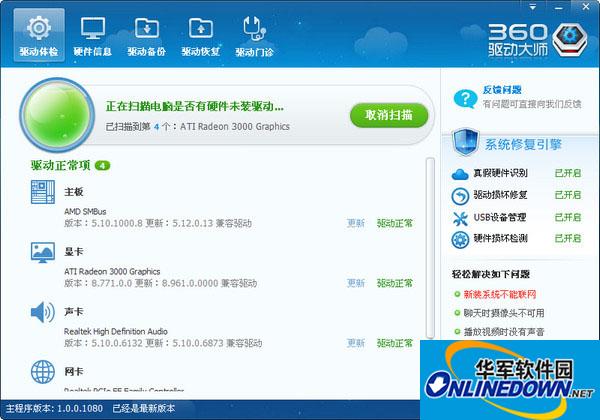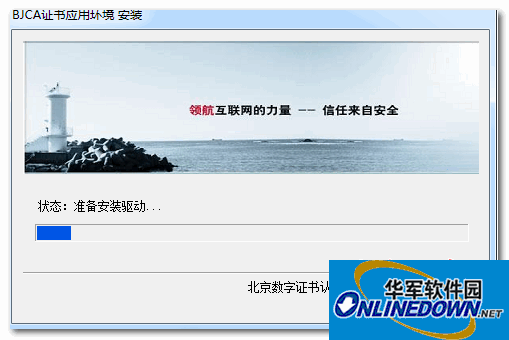本类推荐应用
-
安全下载
Display Driver Uninstaller(DDU)万能显卡卸载工具
 大小:20.15MB更新时间:2024-03-04软件授权:国外软件
DisplayDriverUninstaller(DDU)万能显卡卸载工具最新版是款针对显卡驱动打造的卸载工具。DisplayDriver Uninstaller(DDU)万能显卡卸载工具官方版可以完美的卸载并删除安装驱动时遗留下来的痕迹。并且DisplayDriver Uninstaller(DDU)万能显卡卸载工具还支持卸载NVIDIA,AMD,Intel品牌的图形驱动程序。华军软件园提供DisplayDriver Uninstaller(DDU)万能显卡卸载工具的下载服务,欢迎大家前来下载使用! DisplayDriverUninstaller(DDU)万能显卡卸载工具软件介绍 DisplayDriverUninstaller简称DDU,体积只有1.2M左右,从xp到最新的windows 10操作系统都支持,默认就带有简体中文界面,默认官方提供的就是绿色版。 DisplayDriverUninstaller的中文名字叫做显卡驱动彻底清除器,从名字上就可以看到,它是专门用来做这个的。 这个驱动卸载工具支持卸载NVIDIA,AMD,Intel品牌的显卡驱动,也就是说绝大部分电脑都可以使用它彻底卸载显卡驱动。 DDU运行依赖.net,如果双击运行后看不到软件界面,请自行安装Microsoft.netframework3.0或更高版本。 运行后,DDU会自动识别和判断你使用的显卡,由于界面是中文的,所以如何操作一目了然,一般我们只需要点击【清除后重启】按钮即可(毕竟最佳推荐)。 由于windows10开始,系统会自动帮助我们下载和安装对应的显卡驱动,所以卸载完毕后,点击【windows updata将自动下载并安装显卡驱动】按钮就可以安装显卡驱动了,如果你想要避免重蹈游戏帧数降低的覆辙,这时还是推荐去显卡官网下载对应驱动。 在这个软件的设置界面,你会看到这个软件在卸载显卡驱动方面是完全彻底的,因为VulkanRuntime及显卡驱动程序安装时附带的PhysX、3DTV Play、GeforeceExperience、AMDKMPDFD、AMDAudioBus、AMDCrimsonShaderCache floder也会被同时清理掉。 DisplayDriverUninstaller(DDU)万能显卡卸载工具系统要求 1、支持VistaSP2至Windows10May2019update1903 (18362.xx)之间的Windows系统。用于其他版本的系统可能存在风险。 2、支持AMD、NVIDIA和Intel显卡。 3、需要Microsoft.NETFramework4.6或者更高版本组件。 DisplayDriverUninstaller(DDU)万能显卡卸载工具注意事项 为了达到最佳效果,最好断网后运行卸载驱动,这样才能确保您的操作系统不自动下载并重新安装驱动。 同时,也建议用户在安全模式下卸载显卡驱动程序。 特别是升级到Windows8.1遭遇黑屏的用户,可以尝试一下这个小工具。 DisplayDriverUninstaller(DDU)万能显卡卸载工具安装步骤 1、在华军软件园将DisplayDriverUninstaller(DDU)万能显卡卸载工具下载下来,得到一个软件压缩包。 2、接着将软件压缩包解压,得到其中的DisplayDriverUninstaller.exe。 3、最后双击打开DisplayDriverUninstaller.exe,就可以使用了。 DisplayDriverUninstaller(DDU)万能显卡卸载工具使用说明 1、创建系统还原; 2、重启电脑,不停按F8进入安全模式; 3、在安全模式运行DDU; 4、卸载显卡驱动然后重启电脑 同类软件对比 IntelHDGraphics核心显卡驱动正式版是款由英特尔为核心显卡打造的驱动程序。IntelHD Graphics核心显卡驱动最新版在一些支持MSAA(MultiSample Anti-Aliasing,多重采样抗锯齿)的游戏和3D应用程序中,支持用户在英特尔核芯显卡控制面板禁用MSAA以获取更高的流畅性。并且IntelHD Graphics核心显卡驱动还支持32位和64位的Win7/Win8/Win8.1操作系统。 AMD显卡驱动最新版是一款专业优秀的多功能ADM驱动程序。AMD显卡驱动官方版支持对帧率进行优化、改善DirectX11 等旧游戏的反应、延迟,以及增加性能监督等功能。通过AMD显卡驱动用户可以对显卡超频或降低显卡电压,使你玩游戏时更加顺畅。 DisplayDriverUninstaller(DDU)万能显卡卸载工具更新日志 AMD:AMD流音频删除。 AMD:AMD链接删除。 全部:当模拟在某些进程上失败时的更多日志。 全部:对接口移除的其他修复和增强。 全部:修复了对某些特定注册表项具有错误注册表权限的系统上的DDU崩溃。 华军小编推荐: DisplayDriverUninstaller(DDU)万能显卡卸载工具还支持卸载NVIDIA,AMD,Intel品牌的图形驱动程序。童鞋们,DisplayDriverUninstaller(DDU)万能显卡卸载工具绝对能满足亲们的需求,从软件界面到软件功能,绝对让人眼前一亮,欢迎大家前来下载使用!
大小:20.15MB更新时间:2024-03-04软件授权:国外软件
DisplayDriverUninstaller(DDU)万能显卡卸载工具最新版是款针对显卡驱动打造的卸载工具。DisplayDriver Uninstaller(DDU)万能显卡卸载工具官方版可以完美的卸载并删除安装驱动时遗留下来的痕迹。并且DisplayDriver Uninstaller(DDU)万能显卡卸载工具还支持卸载NVIDIA,AMD,Intel品牌的图形驱动程序。华军软件园提供DisplayDriver Uninstaller(DDU)万能显卡卸载工具的下载服务,欢迎大家前来下载使用! DisplayDriverUninstaller(DDU)万能显卡卸载工具软件介绍 DisplayDriverUninstaller简称DDU,体积只有1.2M左右,从xp到最新的windows 10操作系统都支持,默认就带有简体中文界面,默认官方提供的就是绿色版。 DisplayDriverUninstaller的中文名字叫做显卡驱动彻底清除器,从名字上就可以看到,它是专门用来做这个的。 这个驱动卸载工具支持卸载NVIDIA,AMD,Intel品牌的显卡驱动,也就是说绝大部分电脑都可以使用它彻底卸载显卡驱动。 DDU运行依赖.net,如果双击运行后看不到软件界面,请自行安装Microsoft.netframework3.0或更高版本。 运行后,DDU会自动识别和判断你使用的显卡,由于界面是中文的,所以如何操作一目了然,一般我们只需要点击【清除后重启】按钮即可(毕竟最佳推荐)。 由于windows10开始,系统会自动帮助我们下载和安装对应的显卡驱动,所以卸载完毕后,点击【windows updata将自动下载并安装显卡驱动】按钮就可以安装显卡驱动了,如果你想要避免重蹈游戏帧数降低的覆辙,这时还是推荐去显卡官网下载对应驱动。 在这个软件的设置界面,你会看到这个软件在卸载显卡驱动方面是完全彻底的,因为VulkanRuntime及显卡驱动程序安装时附带的PhysX、3DTV Play、GeforeceExperience、AMDKMPDFD、AMDAudioBus、AMDCrimsonShaderCache floder也会被同时清理掉。 DisplayDriverUninstaller(DDU)万能显卡卸载工具系统要求 1、支持VistaSP2至Windows10May2019update1903 (18362.xx)之间的Windows系统。用于其他版本的系统可能存在风险。 2、支持AMD、NVIDIA和Intel显卡。 3、需要Microsoft.NETFramework4.6或者更高版本组件。 DisplayDriverUninstaller(DDU)万能显卡卸载工具注意事项 为了达到最佳效果,最好断网后运行卸载驱动,这样才能确保您的操作系统不自动下载并重新安装驱动。 同时,也建议用户在安全模式下卸载显卡驱动程序。 特别是升级到Windows8.1遭遇黑屏的用户,可以尝试一下这个小工具。 DisplayDriverUninstaller(DDU)万能显卡卸载工具安装步骤 1、在华军软件园将DisplayDriverUninstaller(DDU)万能显卡卸载工具下载下来,得到一个软件压缩包。 2、接着将软件压缩包解压,得到其中的DisplayDriverUninstaller.exe。 3、最后双击打开DisplayDriverUninstaller.exe,就可以使用了。 DisplayDriverUninstaller(DDU)万能显卡卸载工具使用说明 1、创建系统还原; 2、重启电脑,不停按F8进入安全模式; 3、在安全模式运行DDU; 4、卸载显卡驱动然后重启电脑 同类软件对比 IntelHDGraphics核心显卡驱动正式版是款由英特尔为核心显卡打造的驱动程序。IntelHD Graphics核心显卡驱动最新版在一些支持MSAA(MultiSample Anti-Aliasing,多重采样抗锯齿)的游戏和3D应用程序中,支持用户在英特尔核芯显卡控制面板禁用MSAA以获取更高的流畅性。并且IntelHD Graphics核心显卡驱动还支持32位和64位的Win7/Win8/Win8.1操作系统。 AMD显卡驱动最新版是一款专业优秀的多功能ADM驱动程序。AMD显卡驱动官方版支持对帧率进行优化、改善DirectX11 等旧游戏的反应、延迟,以及增加性能监督等功能。通过AMD显卡驱动用户可以对显卡超频或降低显卡电压,使你玩游戏时更加顺畅。 DisplayDriverUninstaller(DDU)万能显卡卸载工具更新日志 AMD:AMD流音频删除。 AMD:AMD链接删除。 全部:当模拟在某些进程上失败时的更多日志。 全部:对接口移除的其他修复和增强。 全部:修复了对某些特定注册表项具有错误注册表权限的系统上的DDU崩溃。 华军小编推荐: DisplayDriverUninstaller(DDU)万能显卡卸载工具还支持卸载NVIDIA,AMD,Intel品牌的图形驱动程序。童鞋们,DisplayDriverUninstaller(DDU)万能显卡卸载工具绝对能满足亲们的需求,从软件界面到软件功能,绝对让人眼前一亮,欢迎大家前来下载使用! -
安全下载
万能驱动助理
 大小:6062.08MB更新时间:2024-03-01软件授权:国产软件
万能驱动助理是一款很实用的电脑驱动安装软件,它涵盖了几乎市场上的所有驱动,实时为我们提供最全最新的驱动程序。万能驱动助理操作简单,可以智能识别电脑硬件驱动,高效可靠,如果你需要这款强大的驱动管理程序的话赶快到华军软件园下载吧。 注:由于百度网盘可能存在连接侵权的现象,您可以下载驱动精灵下载:http://www.onlinedown.net/soft/81870.htm 万能驱动助理软件特色 1、操作简单,支持选择性安装 2、提供驱动详细分类 3、驱动安装完成后自动删除已解压的驱动文件 4、支持公版、专版不同版本的安装 万能驱动助理安装步骤 一、在本站下载新版万能驱动助理(注意由于软件包包含支持win7win10系统的32位及64位的万能驱动助理,大家根据自己电脑的系统选择一个合适的下载安装即可。不知道系统在哪里看的可找到桌面的电脑图标右击属性打开就可以了)。下载完成后双击运行打开根据向导安装就好啦,操作非常简单,这里小编就不详细为大家介绍了。 二、等待万能驱动助理软件安装,安装完成后就可以使用了。 万能驱动助理使用技巧 万能驱动助理如何检测系统驱动? 1、双击打开万能驱动助理软件,点击图示位置开始,点击后它就可以帮助我们自动检测电脑驱动了,耐心等待即可。 2、检测完成后选择缺失的驱动点击进行安装即可,简单方便。 如何设置万能驱动助理安装好驱动以后自动重启? 1、双击打开我们已经安装好的万能驱动助理软件。 2、然后勾选右下角的完成后重新启动计算机选项即可。 如何在万能驱动助理中下载Microsoft.NetFramework4.0? 1、打开万能驱动助理软件,点击左下角的系统拓展按钮; 2、找到Microsoft.NetFramework4.0选项,如下图所示,选择点击下载即可。 万能驱动助理常见问题 如何去掉万能驱动助理中的软件和网址导航? 1、打开我们已经安装好的万能驱动助理,然后点击下方的软件推荐选项; 2、接着来点一下安装2345浏览器和腾讯管家软件(小编提醒,放心点击吧,万能驱动经理软件不会自动为你下载安装的呦。) 3、点击后我们可以看到这时的安装已经显示为不安装了(看吧,小编没骗你吧,)如下图所示。这样就可以把万能驱动经理中的软件去掉了,是不是很简单呀? 4、最后我们再来点击右上角的三角形按钮,在它的下拉菜单中去掉网址导航的勾选即可,这样也把万能驱动经理中的网址导航去掉了,有需要的小伙伴可试试看哟。 怎样获取万能驱动助理新动态? 首先打开万能驱动助理,然后我们点击右下角的关注我们。点击之后就有出来二维码弹框,最后拿出手机扫描二维码关注就可以了,这样就能收到万能驱动经理的实时动态了,非常方便吧。 万能驱动助理与驱动精灵软件对比 驱动精灵是一款专业的驱动管理和维护工具,它涵盖驱动程序最为全面,你想要的驱动程序在这里都能找到,免费为你提供下载更新。驱动精灵一直在不断优化和改善,目前又添加了不少特色功能,让我们能更轻松的管理自己的计算了,是一款不错的驱动程序管理软件。 万能驱动助理与驱动精灵功能类似,不过它可以很智能的识别电脑硬件还可以帮我们自动安装驱动程序,一体化的服务让我们管理自己的计算机更轻松。万能驱动助理界面清爽,功能强大,界面友好,操作简单,小编觉得它比同类软件更好用,推荐给大家下载使用,如果你喜欢它的话,不要错过了哦。 万能驱动助理与驱动精灵两款都是安装驱动的软件,能够帮助用户更好的使用电脑,两款软件各有特色,用户可以根据喜好来选择下载。 驱动精灵下载链接:http://www.onlinedown.net/soft/81870.htm 万能驱动助理更新日志 1、【显卡】更新AMDRadeonR2/R3/R4/R6/R5/R7/R9系列显卡驱动17.7.1版 2、【显卡】更新nVIDIAGeForce400-GeForce1000系列桌面/移动显卡驱动384.76版 3、【芯片组】修正部分IntelDPTF驱动无法安装的问题 4、【磁盘驱动器】修正Intel英特尔RSTe驱动安装错误的问题 百度网盘提取码:hyr7
大小:6062.08MB更新时间:2024-03-01软件授权:国产软件
万能驱动助理是一款很实用的电脑驱动安装软件,它涵盖了几乎市场上的所有驱动,实时为我们提供最全最新的驱动程序。万能驱动助理操作简单,可以智能识别电脑硬件驱动,高效可靠,如果你需要这款强大的驱动管理程序的话赶快到华军软件园下载吧。 注:由于百度网盘可能存在连接侵权的现象,您可以下载驱动精灵下载:http://www.onlinedown.net/soft/81870.htm 万能驱动助理软件特色 1、操作简单,支持选择性安装 2、提供驱动详细分类 3、驱动安装完成后自动删除已解压的驱动文件 4、支持公版、专版不同版本的安装 万能驱动助理安装步骤 一、在本站下载新版万能驱动助理(注意由于软件包包含支持win7win10系统的32位及64位的万能驱动助理,大家根据自己电脑的系统选择一个合适的下载安装即可。不知道系统在哪里看的可找到桌面的电脑图标右击属性打开就可以了)。下载完成后双击运行打开根据向导安装就好啦,操作非常简单,这里小编就不详细为大家介绍了。 二、等待万能驱动助理软件安装,安装完成后就可以使用了。 万能驱动助理使用技巧 万能驱动助理如何检测系统驱动? 1、双击打开万能驱动助理软件,点击图示位置开始,点击后它就可以帮助我们自动检测电脑驱动了,耐心等待即可。 2、检测完成后选择缺失的驱动点击进行安装即可,简单方便。 如何设置万能驱动助理安装好驱动以后自动重启? 1、双击打开我们已经安装好的万能驱动助理软件。 2、然后勾选右下角的完成后重新启动计算机选项即可。 如何在万能驱动助理中下载Microsoft.NetFramework4.0? 1、打开万能驱动助理软件,点击左下角的系统拓展按钮; 2、找到Microsoft.NetFramework4.0选项,如下图所示,选择点击下载即可。 万能驱动助理常见问题 如何去掉万能驱动助理中的软件和网址导航? 1、打开我们已经安装好的万能驱动助理,然后点击下方的软件推荐选项; 2、接着来点一下安装2345浏览器和腾讯管家软件(小编提醒,放心点击吧,万能驱动经理软件不会自动为你下载安装的呦。) 3、点击后我们可以看到这时的安装已经显示为不安装了(看吧,小编没骗你吧,)如下图所示。这样就可以把万能驱动经理中的软件去掉了,是不是很简单呀? 4、最后我们再来点击右上角的三角形按钮,在它的下拉菜单中去掉网址导航的勾选即可,这样也把万能驱动经理中的网址导航去掉了,有需要的小伙伴可试试看哟。 怎样获取万能驱动助理新动态? 首先打开万能驱动助理,然后我们点击右下角的关注我们。点击之后就有出来二维码弹框,最后拿出手机扫描二维码关注就可以了,这样就能收到万能驱动经理的实时动态了,非常方便吧。 万能驱动助理与驱动精灵软件对比 驱动精灵是一款专业的驱动管理和维护工具,它涵盖驱动程序最为全面,你想要的驱动程序在这里都能找到,免费为你提供下载更新。驱动精灵一直在不断优化和改善,目前又添加了不少特色功能,让我们能更轻松的管理自己的计算了,是一款不错的驱动程序管理软件。 万能驱动助理与驱动精灵功能类似,不过它可以很智能的识别电脑硬件还可以帮我们自动安装驱动程序,一体化的服务让我们管理自己的计算机更轻松。万能驱动助理界面清爽,功能强大,界面友好,操作简单,小编觉得它比同类软件更好用,推荐给大家下载使用,如果你喜欢它的话,不要错过了哦。 万能驱动助理与驱动精灵两款都是安装驱动的软件,能够帮助用户更好的使用电脑,两款软件各有特色,用户可以根据喜好来选择下载。 驱动精灵下载链接:http://www.onlinedown.net/soft/81870.htm 万能驱动助理更新日志 1、【显卡】更新AMDRadeonR2/R3/R4/R6/R5/R7/R9系列显卡驱动17.7.1版 2、【显卡】更新nVIDIAGeForce400-GeForce1000系列桌面/移动显卡驱动384.76版 3、【芯片组】修正部分IntelDPTF驱动无法安装的问题 4、【磁盘驱动器】修正Intel英特尔RSTe驱动安装错误的问题 百度网盘提取码:hyr7 -
安全下载
兄弟Brother DCP-7080D 驱动
 大小:153.54MB更新时间:2024-02-29软件授权:国产软件
兄弟BrotherDCP-7080D驱动官方版是兄弟官方专为旗下7080d打印机制作的驱动程序,兄弟BrotherDCP-7080D 驱动官方版能够帮助用户解决日常生活中出现的打印不了、无法扫描、无法识别等功能。兄弟7080d打印机驱动最新版还可以打印黑白文档,彩色文档等,能够满足大多数人的办公需求。华军软件园为您提供兄弟BrotherDCP-7080D驱动2024免费下载,喜欢兄弟BrotherDCP-7080D驱动的朋友快来华军软件园下载体验吧! 兄弟BrotherDCP-7080D驱动基本参数 一般特性 打印引擎:黑白激光 接口:高速USB2.0 内存:32MB 纸张处理:1页 标准纸盒输入量:最多250页 介质类型:普通纸、薄纸、再生纸 介质尺寸:A4,B5(JIS),A5,letter,A5(长边),Executive,A6,16K(195x270mm),16K(184x260mm),16K(197x273mm) 液晶显示:10汉字(20字符)x2行 支持操作系统:Windows:WindowsXPHomeEdition,XPProfessionalEdition,XP professionalx64Edition,WindowsVista,Windows7,8,8.1;Macintosh:OSX v10.7.5,10.8.x,10.9.x(仅下载);Linux:CUPS,LPD/LPRng(x86/x64环境) 复印参数 复印速度:30cpm 分辨率:600x600dpi 放大缩小复印:25%-400%(最小调整为1%) N合1复印:有 扫描参数 扫描分辨率(光学):高达600x2400dpi 扫描分辨率(插值):高达19,200x19,200dpi 灰度等级:10位输入/8位输出 色深:30位输入/24位输出 打印参数 打印速度:30cpm 自动双面打印速度:15面/分钟 首页打印输出时间:少于8.5秒 分辨率:600*600dpi,HQ1200dpi 打印仿真语言:GDI 其他参数 尺寸和重量:409x398.5x267mm/10.1kg 耗电量:打印/待机/深度休眠:510瓦/6.6瓦/1.1瓦 噪音等级:LpAm=50.0dB(A)/LpAm=33.0dB(A) 保修服务:1年保修 兄弟BrotherDCP-7080D驱动功能介绍 1、高质高速打印 高达600×600dpi的打印分辨率,优化可达1200dpi,满足您对于品质的高要求。待机情况下,首页输出时间少于8.5秒,足以保障你高效的办公效率。高达30页/分钟的输出速度,500页/包的纸,20分钟不到就全部搞定了。 2、自动双面打印 提供自动双面打印功能,帮助你节省纸张的同时,又可以帮你的文件夹瘦身,还可以保护我们的环境,真是一举三得啊。 3、身份证一键式多份复印 操作简便只需一键,进入身份证复印模式,简化操作,简单明了。还配置中/英文液晶显示屏提示操作步骤,轻松实现身份证多份复印。 4、直通式纸道设计 直通纸道设计,提供厚纸打印、信封打印等,支持纸张厚度从60~163g/m2.再也不需要为偶尔打印一张厚纸而大费周折。 5、大容量封闭性纸盒 封闭性的大容量的纸盒,使纸张在纸盒中保持平整,减少外界环境的影响,有效降低因纸张折皱引起的卡纸几率。 6、彩色扫描 高精度扫描分辨率可高达600×2400dpi,可扫描至电子邮件、图像、OCR、文件等各类方式供选择,方便您的文档电子化保存,更快捷,更方便。 7、大容量墨粉盒 随机配置2600页的大容量墨粉盒,免去经常更换耗材的麻烦,可以提高你的工作效率。 8、鼓粉分离设计 Brother全系列机型均采用鼓粉分离设计,因为硒鼓寿命远高于粉盒,所以当粉盒用尽后,只需更换粉盒,不但节省打印成本,而且保护环境。 9、省墨模式 Brother全系列机型都支持省墨模式打印,Brother省墨模式采用缩小墨点的大小,而不是减少墨点,所以能够做到在保证质量的同时,还能为您进一步节省耗材。 兄弟BrotherDCP-7080D驱动安装步骤 1.在华军软件园下载兄弟BrotherDCP-7080D驱动官方版安装包,解压后,双击exe程序 2.进入安装向导,点击下一步 3.正在安装... 兄弟BrotherDCP-7080D驱动常见问题 如何安装兄弟打印机dcp-7080d的驱动? 双击你电脑桌面的计算机,打开之后点击上面的打开控制面板; 然后在控制面板中点击设备和打印机; 在重装打印机之前,先把你原来的那个删除,选中你原来的打印机设备,然后点击删除设备; 删除原来的设备之后,我们在重新安装一下,点击“添加打印机”; 打开添加打印机对话框,选择添加本地打印机; 选择你要添加的打印机的端口,然后点击下一步; 打开安装打印机驱动程序,选择你的打印机的厂商以及你打印机的型号,然后点击下一步; 输入打印机的名字,你可以自己起个名字,也可以使用默认的名字; 接下来就是设置打印机共享了,如果不需要共享的话直接点击下一步就可以了; 现在打印机就重装完成了,你可以点击打印测试页测试一下打印机是否可以正常工作,然后点击完成即可。 兄弟BrotherDCP-7080D驱动更新日志 1.修正了其它bug; 2.优化了软件的兼容性。 华军小编推荐: 兄弟BrotherDCP-7080D驱动安装非常简单、功能强大,且无安装垃圾,特地推荐给大家,欢迎大家下载!本站还有{recommendWords},供您下载!
大小:153.54MB更新时间:2024-02-29软件授权:国产软件
兄弟BrotherDCP-7080D驱动官方版是兄弟官方专为旗下7080d打印机制作的驱动程序,兄弟BrotherDCP-7080D 驱动官方版能够帮助用户解决日常生活中出现的打印不了、无法扫描、无法识别等功能。兄弟7080d打印机驱动最新版还可以打印黑白文档,彩色文档等,能够满足大多数人的办公需求。华军软件园为您提供兄弟BrotherDCP-7080D驱动2024免费下载,喜欢兄弟BrotherDCP-7080D驱动的朋友快来华军软件园下载体验吧! 兄弟BrotherDCP-7080D驱动基本参数 一般特性 打印引擎:黑白激光 接口:高速USB2.0 内存:32MB 纸张处理:1页 标准纸盒输入量:最多250页 介质类型:普通纸、薄纸、再生纸 介质尺寸:A4,B5(JIS),A5,letter,A5(长边),Executive,A6,16K(195x270mm),16K(184x260mm),16K(197x273mm) 液晶显示:10汉字(20字符)x2行 支持操作系统:Windows:WindowsXPHomeEdition,XPProfessionalEdition,XP professionalx64Edition,WindowsVista,Windows7,8,8.1;Macintosh:OSX v10.7.5,10.8.x,10.9.x(仅下载);Linux:CUPS,LPD/LPRng(x86/x64环境) 复印参数 复印速度:30cpm 分辨率:600x600dpi 放大缩小复印:25%-400%(最小调整为1%) N合1复印:有 扫描参数 扫描分辨率(光学):高达600x2400dpi 扫描分辨率(插值):高达19,200x19,200dpi 灰度等级:10位输入/8位输出 色深:30位输入/24位输出 打印参数 打印速度:30cpm 自动双面打印速度:15面/分钟 首页打印输出时间:少于8.5秒 分辨率:600*600dpi,HQ1200dpi 打印仿真语言:GDI 其他参数 尺寸和重量:409x398.5x267mm/10.1kg 耗电量:打印/待机/深度休眠:510瓦/6.6瓦/1.1瓦 噪音等级:LpAm=50.0dB(A)/LpAm=33.0dB(A) 保修服务:1年保修 兄弟BrotherDCP-7080D驱动功能介绍 1、高质高速打印 高达600×600dpi的打印分辨率,优化可达1200dpi,满足您对于品质的高要求。待机情况下,首页输出时间少于8.5秒,足以保障你高效的办公效率。高达30页/分钟的输出速度,500页/包的纸,20分钟不到就全部搞定了。 2、自动双面打印 提供自动双面打印功能,帮助你节省纸张的同时,又可以帮你的文件夹瘦身,还可以保护我们的环境,真是一举三得啊。 3、身份证一键式多份复印 操作简便只需一键,进入身份证复印模式,简化操作,简单明了。还配置中/英文液晶显示屏提示操作步骤,轻松实现身份证多份复印。 4、直通式纸道设计 直通纸道设计,提供厚纸打印、信封打印等,支持纸张厚度从60~163g/m2.再也不需要为偶尔打印一张厚纸而大费周折。 5、大容量封闭性纸盒 封闭性的大容量的纸盒,使纸张在纸盒中保持平整,减少外界环境的影响,有效降低因纸张折皱引起的卡纸几率。 6、彩色扫描 高精度扫描分辨率可高达600×2400dpi,可扫描至电子邮件、图像、OCR、文件等各类方式供选择,方便您的文档电子化保存,更快捷,更方便。 7、大容量墨粉盒 随机配置2600页的大容量墨粉盒,免去经常更换耗材的麻烦,可以提高你的工作效率。 8、鼓粉分离设计 Brother全系列机型均采用鼓粉分离设计,因为硒鼓寿命远高于粉盒,所以当粉盒用尽后,只需更换粉盒,不但节省打印成本,而且保护环境。 9、省墨模式 Brother全系列机型都支持省墨模式打印,Brother省墨模式采用缩小墨点的大小,而不是减少墨点,所以能够做到在保证质量的同时,还能为您进一步节省耗材。 兄弟BrotherDCP-7080D驱动安装步骤 1.在华军软件园下载兄弟BrotherDCP-7080D驱动官方版安装包,解压后,双击exe程序 2.进入安装向导,点击下一步 3.正在安装... 兄弟BrotherDCP-7080D驱动常见问题 如何安装兄弟打印机dcp-7080d的驱动? 双击你电脑桌面的计算机,打开之后点击上面的打开控制面板; 然后在控制面板中点击设备和打印机; 在重装打印机之前,先把你原来的那个删除,选中你原来的打印机设备,然后点击删除设备; 删除原来的设备之后,我们在重新安装一下,点击“添加打印机”; 打开添加打印机对话框,选择添加本地打印机; 选择你要添加的打印机的端口,然后点击下一步; 打开安装打印机驱动程序,选择你的打印机的厂商以及你打印机的型号,然后点击下一步; 输入打印机的名字,你可以自己起个名字,也可以使用默认的名字; 接下来就是设置打印机共享了,如果不需要共享的话直接点击下一步就可以了; 现在打印机就重装完成了,你可以点击打印测试页测试一下打印机是否可以正常工作,然后点击完成即可。 兄弟BrotherDCP-7080D驱动更新日志 1.修正了其它bug; 2.优化了软件的兼容性。 华军小编推荐: 兄弟BrotherDCP-7080D驱动安装非常简单、功能强大,且无安装垃圾,特地推荐给大家,欢迎大家下载!本站还有{recommendWords},供您下载! -
安全下载
猎豹wifi
 大小:11.42 MB更新时间:2024-02-29软件授权:国产软件
猎豹免费WiFi是一款基于PC无线网卡的免费wifi无线共享的软件。只需要进行一键设置,就可以把笔记本变成无线路由器,手机、平板登等具备无线上网功能的设备就可以轻松实现免费共享上网。此外,猎豹免费WiFi还支持90%以上校园网,首创个性欢迎页,并完美包养市面上所有的随身wif,非常的便捷。喜欢猎豹wifi的朋友快来华军软件园下载体验吧! 软件特色 相比起花费百元左右购买设置复杂的无线路由器,猎豹WiFi更适合家庭及旅行时使用,没有任何费用,无需配置,只要可以连接无线网络的电脑都可以使用猎豹免费WiFi创建专属于自己的无线网络。猎豹极速wifi还自带防蹭网功能,国内首创支持识别10余种无线设备和30余种手机品牌,让用户一眼看出“他”是谁 。 软件功能 1、绿色小巧 史上最小的无线路由器——猎豹免费WiFi只有3MB,一首歌的大小!绿色纯净免安装,下载运行后电脑瞬间变身免费WiFi! 2、永久免费 无需购买任何硬件,从头到尾不用掏1分钱!永久免费,是猎豹免费WiFi始终坚守的承诺! 3、零流量 从此手机上网零流量,再也不用因此交话费了!告别卡慢挫,用手机也能尽情看片听歌玩游戏! 4、超简单 没有大界面、悬浮窗,带给你极简的交互体验,首创0键上网,帮您免除安装、创建等麻烦事。 5、防蹭网 所有设备尽在掌控,踢人、拉黑随你便轻松识别手机品牌,一眼看出“他”是谁。 软件意义 深度扫描,识别虚假、钓鱼WiFi 防止网购被骗、密码被盗、隐私泄露 猎豹免费WiFi独家推出WiFi安全扫描和虚假公共WiFi、钓鱼WiFi识别功能,让用户放心连接安全WiFi,一眼识别虚假热点,不用担心网购钓鱼和隐私泄露。用户使用猎豹免费WiFi连接任何热点,都会自动进行安全体检和上网检测,不仅能告诉用户这个WiFi是否安全,还能提醒用户这个WiFi是否能正常上网。 猎豹wifi更新日志: 1.优化内容 2.细节更出众,bug去无踪 华军小编推荐: {zhandian}小编为大家整理收集了您可能喜欢的软件如:{recommendWords}等可以来本站下载。
大小:11.42 MB更新时间:2024-02-29软件授权:国产软件
猎豹免费WiFi是一款基于PC无线网卡的免费wifi无线共享的软件。只需要进行一键设置,就可以把笔记本变成无线路由器,手机、平板登等具备无线上网功能的设备就可以轻松实现免费共享上网。此外,猎豹免费WiFi还支持90%以上校园网,首创个性欢迎页,并完美包养市面上所有的随身wif,非常的便捷。喜欢猎豹wifi的朋友快来华军软件园下载体验吧! 软件特色 相比起花费百元左右购买设置复杂的无线路由器,猎豹WiFi更适合家庭及旅行时使用,没有任何费用,无需配置,只要可以连接无线网络的电脑都可以使用猎豹免费WiFi创建专属于自己的无线网络。猎豹极速wifi还自带防蹭网功能,国内首创支持识别10余种无线设备和30余种手机品牌,让用户一眼看出“他”是谁 。 软件功能 1、绿色小巧 史上最小的无线路由器——猎豹免费WiFi只有3MB,一首歌的大小!绿色纯净免安装,下载运行后电脑瞬间变身免费WiFi! 2、永久免费 无需购买任何硬件,从头到尾不用掏1分钱!永久免费,是猎豹免费WiFi始终坚守的承诺! 3、零流量 从此手机上网零流量,再也不用因此交话费了!告别卡慢挫,用手机也能尽情看片听歌玩游戏! 4、超简单 没有大界面、悬浮窗,带给你极简的交互体验,首创0键上网,帮您免除安装、创建等麻烦事。 5、防蹭网 所有设备尽在掌控,踢人、拉黑随你便轻松识别手机品牌,一眼看出“他”是谁。 软件意义 深度扫描,识别虚假、钓鱼WiFi 防止网购被骗、密码被盗、隐私泄露 猎豹免费WiFi独家推出WiFi安全扫描和虚假公共WiFi、钓鱼WiFi识别功能,让用户放心连接安全WiFi,一眼识别虚假热点,不用担心网购钓鱼和隐私泄露。用户使用猎豹免费WiFi连接任何热点,都会自动进行安全体检和上网检测,不仅能告诉用户这个WiFi是否安全,还能提醒用户这个WiFi是否能正常上网。 猎豹wifi更新日志: 1.优化内容 2.细节更出众,bug去无踪 华军小编推荐: {zhandian}小编为大家整理收集了您可能喜欢的软件如:{recommendWords}等可以来本站下载。 -
安全下载
驱动人生离线版
 大小:64.9MB更新时间:2024-02-27软件授权:国产软件
驱动人生离线版最新版是一款功能多样的驱动管理软件。驱动人生离线版官方版可以帮助用户在离线的情况下安装网卡驱动,一键实现备份和还原功能。驱动人生离线版支持智能检测硬件并自动查找安装驱动,并且全面兼容Windows系统平台,为你带来更优质的服务。驱动人生离线版2024免费下载。 驱动人生离线版软件特色 一、全自动检测电脑硬件,自动匹配官方驱动 方便、快捷、智能的的硬件识别检测,上百G的不断完善的官方驱动库,驱动人生的目标是检测识别所有硬件,并自动为您的计算机下载安装稳定性最好、性能最高的驱动程序。 二、全自动检测最新驱动并实现更新 我们拥有各条计算机产品线的驱动维护人员,实时维护着整个驱动库,确保所有最新驱动及其评测进入备选服务状态,驱动人生能根据您的计算机的硬件型号结合操作系统平台等环境找出最新的各项性能最优的驱动为你及时更新,让您的爱机各项性能表现更卓越。高级用户可手动从我们的驱动库中选择自己喜欢的版本进行更新并锁定。 三、轻松快捷的备份和还原 驱动人生在每次更新变动之后会自动或提示您备份最新的驱动并能全程协助管理,您只需点一下鼠标确认即可轻松完成。在系统故障、重装系统等状态下可选点几个快速完成驱动快速恢复。 四、驱动卸载 辅助性的附加功能项,前三项功能基本能帮您将计算机的所有设备及驱动维护到最佳状态,驱动卸载旨在给你提供辅助性的更方便、灵活的高级应用,如你基本不用某些设备,可考虑卸载其驱动,但驱动人生推荐并帮你安装所有设备驱动,以备您在使用时更方便、更舒适。 已与国内着名显卡品牌七彩虹达成战略合作协议,全面为七彩虹提供硬件检测、驱动研发、驱动升级等服务 全方位安装、升级、备份、还原等简易操作一体化 全范围检测识别所有计算机硬件 全自动匹配最合适官方驱动 全面兼容Windows系统平台,完全兼容最新Vista操作系统 驱动人生离线版功能介绍 1、完整性:采用完整的驱动数据库,可以同时安装驱动及其相关的软件,驱动安装更加完整 2、安全性:使用更精准的驱动推荐机制,使驱动更新更加专业安全 3、稳定性:完全匹配官方和品牌驱动,支持大量品牌笔记本和台式机,使驱动更新更加稳定 4、简单:支持一键式操作,解决电脑驱动问题变得更加简单方便 5、快:重新构架软件结构,软件启动、驱动下载速度更快,资源占用更少 6、全面性:采用最新的硬件检测技术,硬件检测更加全面 7、实用性:收集常用软件,使软件安装变得简单实用 8、可视性:界面全新改版,支持换肤功能 驱动人生离线版软件优势 1、驱动安装更快、更好、更省心 ui设计简单大方,操作更便捷。 全人工收录厂商驱动,推荐最稳定的驱动。 驱动包自定义编辑,体积小,下载快。 真正的一键静默安装,边下边安装,无需值守。 驱动安装失败智能修复系统错误环境。 2、多功能集成,装机更无忧 支持电脑硬件检测。 支持局域网络打印机搜索及驱动安装。 支持常用软件一键式安装,如:qq,迅雷等 3、支持数十万个硬件设备的驱动 笔记本/台式机:声卡、显卡、网卡、无线网卡、主板,触摸板等。 办公设备:打印机、一体机、扫描仪、投影仪等。 数码设备:蓝牙、摄像头、MP3/mp4、录音笔、数码相机等。 外设相关:鼠标键盘、手柄、手写板、电视卡、显示器等。 驱动人生离线版常见问题 更新显卡驱动后出现花屏、分辨率调不了等问题 (1)在桌面上找到“我的电脑”,右击管理,设备管理器,显示器适配器里面的设备,右击“卸载”,会要求重启电脑,重启完后就好了 (此时系统已经正确加载和调用更新后的显卡驱动文件) (2)如果(1)中方法运作后,重启电脑进系统,只是颜色正常了,但是分辨率不正常,并且不能调,查看系统是否有显卡驱动,在桌面上右击,属性,设置,高级,适配器下看状态 需要重新安装一次新的显卡驱动程序,打开驱动人生,点驱动,推荐驱动,点下刷新,找到显卡设备,右击选手动安装,安装完后提示重启。 (3)对于某些GHOST版本的运作作系统,会被强制安装一些集成好的显卡驱动,在“添加删除程序”列表里面找到并且删除,如:Display Driver等名称的东西。 驱动人生离线版更新日志 将bug扫地出门进行到底 优化用户反馈的问题,提升细节体验 华军小编推荐: 小编还使用过{recommendWords}等与本软件功能相似的软件,{zhandian}都有提供,可以下载使用!
大小:64.9MB更新时间:2024-02-27软件授权:国产软件
驱动人生离线版最新版是一款功能多样的驱动管理软件。驱动人生离线版官方版可以帮助用户在离线的情况下安装网卡驱动,一键实现备份和还原功能。驱动人生离线版支持智能检测硬件并自动查找安装驱动,并且全面兼容Windows系统平台,为你带来更优质的服务。驱动人生离线版2024免费下载。 驱动人生离线版软件特色 一、全自动检测电脑硬件,自动匹配官方驱动 方便、快捷、智能的的硬件识别检测,上百G的不断完善的官方驱动库,驱动人生的目标是检测识别所有硬件,并自动为您的计算机下载安装稳定性最好、性能最高的驱动程序。 二、全自动检测最新驱动并实现更新 我们拥有各条计算机产品线的驱动维护人员,实时维护着整个驱动库,确保所有最新驱动及其评测进入备选服务状态,驱动人生能根据您的计算机的硬件型号结合操作系统平台等环境找出最新的各项性能最优的驱动为你及时更新,让您的爱机各项性能表现更卓越。高级用户可手动从我们的驱动库中选择自己喜欢的版本进行更新并锁定。 三、轻松快捷的备份和还原 驱动人生在每次更新变动之后会自动或提示您备份最新的驱动并能全程协助管理,您只需点一下鼠标确认即可轻松完成。在系统故障、重装系统等状态下可选点几个快速完成驱动快速恢复。 四、驱动卸载 辅助性的附加功能项,前三项功能基本能帮您将计算机的所有设备及驱动维护到最佳状态,驱动卸载旨在给你提供辅助性的更方便、灵活的高级应用,如你基本不用某些设备,可考虑卸载其驱动,但驱动人生推荐并帮你安装所有设备驱动,以备您在使用时更方便、更舒适。 已与国内着名显卡品牌七彩虹达成战略合作协议,全面为七彩虹提供硬件检测、驱动研发、驱动升级等服务 全方位安装、升级、备份、还原等简易操作一体化 全范围检测识别所有计算机硬件 全自动匹配最合适官方驱动 全面兼容Windows系统平台,完全兼容最新Vista操作系统 驱动人生离线版功能介绍 1、完整性:采用完整的驱动数据库,可以同时安装驱动及其相关的软件,驱动安装更加完整 2、安全性:使用更精准的驱动推荐机制,使驱动更新更加专业安全 3、稳定性:完全匹配官方和品牌驱动,支持大量品牌笔记本和台式机,使驱动更新更加稳定 4、简单:支持一键式操作,解决电脑驱动问题变得更加简单方便 5、快:重新构架软件结构,软件启动、驱动下载速度更快,资源占用更少 6、全面性:采用最新的硬件检测技术,硬件检测更加全面 7、实用性:收集常用软件,使软件安装变得简单实用 8、可视性:界面全新改版,支持换肤功能 驱动人生离线版软件优势 1、驱动安装更快、更好、更省心 ui设计简单大方,操作更便捷。 全人工收录厂商驱动,推荐最稳定的驱动。 驱动包自定义编辑,体积小,下载快。 真正的一键静默安装,边下边安装,无需值守。 驱动安装失败智能修复系统错误环境。 2、多功能集成,装机更无忧 支持电脑硬件检测。 支持局域网络打印机搜索及驱动安装。 支持常用软件一键式安装,如:qq,迅雷等 3、支持数十万个硬件设备的驱动 笔记本/台式机:声卡、显卡、网卡、无线网卡、主板,触摸板等。 办公设备:打印机、一体机、扫描仪、投影仪等。 数码设备:蓝牙、摄像头、MP3/mp4、录音笔、数码相机等。 外设相关:鼠标键盘、手柄、手写板、电视卡、显示器等。 驱动人生离线版常见问题 更新显卡驱动后出现花屏、分辨率调不了等问题 (1)在桌面上找到“我的电脑”,右击管理,设备管理器,显示器适配器里面的设备,右击“卸载”,会要求重启电脑,重启完后就好了 (此时系统已经正确加载和调用更新后的显卡驱动文件) (2)如果(1)中方法运作后,重启电脑进系统,只是颜色正常了,但是分辨率不正常,并且不能调,查看系统是否有显卡驱动,在桌面上右击,属性,设置,高级,适配器下看状态 需要重新安装一次新的显卡驱动程序,打开驱动人生,点驱动,推荐驱动,点下刷新,找到显卡设备,右击选手动安装,安装完后提示重启。 (3)对于某些GHOST版本的运作作系统,会被强制安装一些集成好的显卡驱动,在“添加删除程序”列表里面找到并且删除,如:Display Driver等名称的东西。 驱动人生离线版更新日志 将bug扫地出门进行到底 优化用户反馈的问题,提升细节体验 华军小编推荐: 小编还使用过{recommendWords}等与本软件功能相似的软件,{zhandian}都有提供,可以下载使用! -
安全下载
图吧工具箱
 大小:177.98 MB更新时间:2024-02-27软件授权:国产软件
图吧工具箱官方版是一个绿色的硬件检测工具合集,全名图拉丁吧硬件检测工具箱,专为图钉及所有DIY爱好者制作。图吧工具箱官方版打包了常用的硬件检测与系统维护等工具,纯绿色、无需安装,是DIY爱好者的必备工具合集。华军软件园为您提供图吧工具箱官方版下载。华军软件园提供图吧工具箱官方版、最新版下载,有需要的朋友快来华军软件园下载体验吧! 图吧工具箱常见问题汇总 1.图吧工具箱使用浏览器或群文件都下载失败? 工具箱安装包内包含Windows系统激活工具,会被大部分杀毒软件尤其是Windows10自带的Windowsdefender当成病毒处理,因此在开启这部分杀毒软件的情况下可能出现无法正常下载、下载失败或无法完成下载的现象。 解决方法:建议下载之前暂时关闭杀毒软件,下载、安装完成之后再重新打开杀毒软件。 2.图吧工具箱提示打开数据库失败、皮肤文件丢失且无法打开工具? 出现这种问题的原因多是使用绿色版时未解压导致,也可能是由于工具箱权限不足导致。 解决方法:将绿色版压缩包内所有文件解压后,以管理员身份运行工具箱即可正常使用。 3.图吧工具箱有些工具打不开? 多为缺少工具所需运行库导致,也有可能是工具版本与系统位宽不匹配导致。 解决方法:建议下载并安装运行库合集、.net运行库后再尝试打开。此外32位系统应选择32位工具即可正常打开。 4.图吧工具箱硬件检测不准确或存在争议? 工具箱收集的硬件信息均来自SMBios、WMI、CPUID,数据仅供参考,并不保证一定准确,请以实物为准。 解决方法:建议使用工具箱内更专业的工具检测硬件信息。 5.图吧工具箱为什么有的工具是英文版? 汉化版无法保证安全性,作者在收集、打包工具时会优先打包官方版原版或未经修改的版本,这些工具官方可能并没有提供中文,因此工具箱内有一部分工具是英文版。 解决方法:提升自己的英语水平、或者通过百度、搜狗、404等搜索引擎搜索使用教程。 6.图吧工具箱安装版安装失败? 工具箱所谓的安装版与绿色版的区别仅为解压方式不同,安装包会自动解压,绿色版需要手动解压,除此之外没有任何区别。 解决方法:可以使用绿色版或使用7zip打开工具箱安装包并手动解压。 7.图吧工具箱无法卸载、找不到卸载程序? 工具箱安装版安装时仅进行了解压操作,并未对系统、注册表之类做任何修改,所以无需卸载,直接删除即可。 解决方法:无需卸载,直接删除。或在图吧工具箱的目录下有所谓的卸载程序(自动删除工具)。 8.图吧工具箱怎么查看硬盘使用时间? 1.首先我们将图吧工具箱点击打开,进入到图吧工具箱的主页面中之后,在左侧的位置是一些功能选项,这里我们将【硬盘工具】选项进行点击。 2.这时在右侧的页面中就会有一些相关的工具,我们需要启用需要的工具进入到页面中,用鼠标双击一下【HDTune】工具。 3.这时我们就会进入到HDTune工具的设置页面中,在该页面中我们将【健康状态】选项卡点击一下即可查看我们电脑的硬盘信息。 4.一般打开【健康状态】选项卡之后,就会在页面上显示出很多的信息,其中包括【累计通电时间计数】,如果想要查看电脑的使用时间,那么我们点击该选项即可查看。 5.此外,在该页面中你还可以查看到自己电脑中的磁盘的储存情况,在【信息】的窗口中可以查看到自己电脑中的磁盘的占用情况 图吧工具箱软件功能 硬件信息检测:检测电脑的硬件信息,如运行系统信息、CPU等。 常用工具:集合了一些实用工具,如系统菜单修复、温度监控、外设工具等。 CPU工具:CPU检测、CPU优化等。 烤鸡工具:测试a卡、n卡等是否超频。 图吧工具箱常见使用方法 图吧工具箱怎么卸载? 1、关闭图吧工具箱,打开“开始”菜单,找到图吧工具箱,右击,选择卸载, 2、进入控制面板,点击图吧工具箱,右击选择卸载, 3、耐心等待卸载完成就可以了 图吧工具箱怎么看硬盘使用时间? 1、打开图吧工具箱之后,点击左侧“硬盘工具” 2、接着双击打开其中的“HDTune”软件, 3、然后点击“健康状态”, 4、在“累计通电时间计数”中就可以看到硬盘使用时间。 图吧工具箱同类型软件推荐 1.鲁大师 鲁大师作为一款专业且免费的硬件检测工具,能够帮助用户了解自己电脑的配置,轻松辨别电脑硬件的真伪。鲁大师可以检查电脑病毒隐患,保护电脑的正常运行和健康。此外,鲁大师还可以一键清理系统运行产生的垃圾,能够提升电脑性能。 下载地址:https://www.onlinedown.net/soft/76322.htm 2.Cpu-Z Cpu-Z是一款计算机的CPU检测软件。Cpu-Z适用于任意品牌和型号的监测工作,且检测的数据范围非常广泛、全面,将CPU涉及到的各个方面都以最直观的方式呈现给用户。在新版本中,Cpu-Z还添加了对内存和显卡等硬件部位的检测功能 下载地址:https://www.onlinedown.net/soft/2775.htm 图吧工具箱更新日志 1、修复若干bug 2、优化细节问题 华军小编推荐: 小编保证,只要你用上了图吧工具箱,如果不喜欢你过来打我!小编还为您准备了{recommendWords}
大小:177.98 MB更新时间:2024-02-27软件授权:国产软件
图吧工具箱官方版是一个绿色的硬件检测工具合集,全名图拉丁吧硬件检测工具箱,专为图钉及所有DIY爱好者制作。图吧工具箱官方版打包了常用的硬件检测与系统维护等工具,纯绿色、无需安装,是DIY爱好者的必备工具合集。华军软件园为您提供图吧工具箱官方版下载。华军软件园提供图吧工具箱官方版、最新版下载,有需要的朋友快来华军软件园下载体验吧! 图吧工具箱常见问题汇总 1.图吧工具箱使用浏览器或群文件都下载失败? 工具箱安装包内包含Windows系统激活工具,会被大部分杀毒软件尤其是Windows10自带的Windowsdefender当成病毒处理,因此在开启这部分杀毒软件的情况下可能出现无法正常下载、下载失败或无法完成下载的现象。 解决方法:建议下载之前暂时关闭杀毒软件,下载、安装完成之后再重新打开杀毒软件。 2.图吧工具箱提示打开数据库失败、皮肤文件丢失且无法打开工具? 出现这种问题的原因多是使用绿色版时未解压导致,也可能是由于工具箱权限不足导致。 解决方法:将绿色版压缩包内所有文件解压后,以管理员身份运行工具箱即可正常使用。 3.图吧工具箱有些工具打不开? 多为缺少工具所需运行库导致,也有可能是工具版本与系统位宽不匹配导致。 解决方法:建议下载并安装运行库合集、.net运行库后再尝试打开。此外32位系统应选择32位工具即可正常打开。 4.图吧工具箱硬件检测不准确或存在争议? 工具箱收集的硬件信息均来自SMBios、WMI、CPUID,数据仅供参考,并不保证一定准确,请以实物为准。 解决方法:建议使用工具箱内更专业的工具检测硬件信息。 5.图吧工具箱为什么有的工具是英文版? 汉化版无法保证安全性,作者在收集、打包工具时会优先打包官方版原版或未经修改的版本,这些工具官方可能并没有提供中文,因此工具箱内有一部分工具是英文版。 解决方法:提升自己的英语水平、或者通过百度、搜狗、404等搜索引擎搜索使用教程。 6.图吧工具箱安装版安装失败? 工具箱所谓的安装版与绿色版的区别仅为解压方式不同,安装包会自动解压,绿色版需要手动解压,除此之外没有任何区别。 解决方法:可以使用绿色版或使用7zip打开工具箱安装包并手动解压。 7.图吧工具箱无法卸载、找不到卸载程序? 工具箱安装版安装时仅进行了解压操作,并未对系统、注册表之类做任何修改,所以无需卸载,直接删除即可。 解决方法:无需卸载,直接删除。或在图吧工具箱的目录下有所谓的卸载程序(自动删除工具)。 8.图吧工具箱怎么查看硬盘使用时间? 1.首先我们将图吧工具箱点击打开,进入到图吧工具箱的主页面中之后,在左侧的位置是一些功能选项,这里我们将【硬盘工具】选项进行点击。 2.这时在右侧的页面中就会有一些相关的工具,我们需要启用需要的工具进入到页面中,用鼠标双击一下【HDTune】工具。 3.这时我们就会进入到HDTune工具的设置页面中,在该页面中我们将【健康状态】选项卡点击一下即可查看我们电脑的硬盘信息。 4.一般打开【健康状态】选项卡之后,就会在页面上显示出很多的信息,其中包括【累计通电时间计数】,如果想要查看电脑的使用时间,那么我们点击该选项即可查看。 5.此外,在该页面中你还可以查看到自己电脑中的磁盘的储存情况,在【信息】的窗口中可以查看到自己电脑中的磁盘的占用情况 图吧工具箱软件功能 硬件信息检测:检测电脑的硬件信息,如运行系统信息、CPU等。 常用工具:集合了一些实用工具,如系统菜单修复、温度监控、外设工具等。 CPU工具:CPU检测、CPU优化等。 烤鸡工具:测试a卡、n卡等是否超频。 图吧工具箱常见使用方法 图吧工具箱怎么卸载? 1、关闭图吧工具箱,打开“开始”菜单,找到图吧工具箱,右击,选择卸载, 2、进入控制面板,点击图吧工具箱,右击选择卸载, 3、耐心等待卸载完成就可以了 图吧工具箱怎么看硬盘使用时间? 1、打开图吧工具箱之后,点击左侧“硬盘工具” 2、接着双击打开其中的“HDTune”软件, 3、然后点击“健康状态”, 4、在“累计通电时间计数”中就可以看到硬盘使用时间。 图吧工具箱同类型软件推荐 1.鲁大师 鲁大师作为一款专业且免费的硬件检测工具,能够帮助用户了解自己电脑的配置,轻松辨别电脑硬件的真伪。鲁大师可以检查电脑病毒隐患,保护电脑的正常运行和健康。此外,鲁大师还可以一键清理系统运行产生的垃圾,能够提升电脑性能。 下载地址:https://www.onlinedown.net/soft/76322.htm 2.Cpu-Z Cpu-Z是一款计算机的CPU检测软件。Cpu-Z适用于任意品牌和型号的监测工作,且检测的数据范围非常广泛、全面,将CPU涉及到的各个方面都以最直观的方式呈现给用户。在新版本中,Cpu-Z还添加了对内存和显卡等硬件部位的检测功能 下载地址:https://www.onlinedown.net/soft/2775.htm 图吧工具箱更新日志 1、修复若干bug 2、优化细节问题 华军小编推荐: 小编保证,只要你用上了图吧工具箱,如果不喜欢你过来打我!小编还为您准备了{recommendWords} -
安全下载
雷云3 Razer Synapse
 大小:25.6 MB更新时间:2024-02-26软件授权:国产软件
雷云3Razer Synapse官方版是款由雷蛇官方打造的比较全面的硬件配置工具。雷云3中可以允许用户重新绑定控制功能、分配宏,个性化设备灯光效果等。雷云3Razer Synapse中还拥有强大的鼠标/键盘参数和灯光自定义功能,支持宏编程。华军软件园为您提供雷云3RazerSynapse2024免费下载,喜欢雷云3RazerSynapse的朋友快来华军软件园下载体验吧! 雷云3RazerSynapse常见问题 问:雷云3怎么识别设备? 答:安装好了之后,我们就可以使用雷云3软件识别自己的鼠标、键盘以及耳机等外设。不过需要注意的,有些品牌的外设或者杂牌的外设,雷云是无法识别的。还有目前雷云3支持在PC上,不支持MAC。 识别到自己的设备后就可以在雷云里面进行具体的设置了。可以根据要玩的游戏,进行相应的设置。 最后,对于无法识别的小伙伴,建议从以下几个方面进行排查:1.自己的硬件是否支持被雷云识别;2.确认自己的操作系统是否是正版系统,并已经激活;3. 若以上无问题,可能是驱动的问题,建议下载一个驱动精灵重新安装一下驱动。4.最后可以进行操作系统重装。 问:雷云3中鼠标宏怎么设置? 答:打开雷云3,点击页面上方的鼠标选项,之后进入鼠标设置页面,点击左侧的“宏”按钮,选择配置文件,设置配置文件名称,之后录入连招,最后点击保存即可。 问:雷云3怎么注销邮箱? 答:1.打开邮箱官网,并登录邮箱. 2.登录成功后,点击邮箱首页右上方的"帮助" 3.在“帮助”的下拉菜单点击“邮箱帮助”。 雷云3RazerSynapse使用方法 我们需要点打开雷云 本次随雷云一同安装的还有RazerCentral控制台,您可通过点击控制台左上方的图标打开雷云。 接着选择幻目灵蛇 在自定义界面,您可通过 点击添加按钮新增配置文件。 切换标准/Hypershift模式。 定制每个按键的个性配置。 在性能界面,您可调整鼠标灵敏度、轮询率、加速度等。 在灯光界面,您可以通过点击ChromaStudio设置灯光效果。 最后,别忘了使用校准功能,来为你的鼠标与鼠标垫找到最佳默契。 雷云3RazerSynapse软件功能 1、全新的用户体验 RazerSynapse雷云专业版经过彻底的重新设计,采用了全新的界面设计和模块式安装 2、随时随地使用你的个性化设备设置 为你的鼠标重新绑定按钮、分配宏,将所有的配置自动保存到云端,并在设备的内置内存中保存最多4个配置文件 3、全新RazerHYPER-SHIFT功能 只需轻轻一按,即可在现有按键配置上暂时解锁第二套功能,高效地将设备上的可自定义按键数量提升一倍 4、无限的自定义性 配置文件是管理设备配置的便捷方式,你可以根据主题重命名每一个配置文件,而你对设备进行的所有更改都会自动保存到设备的内置内存和云端 5、高级宏功能 RazerSynapse雷云专业版可让你创建一系列复杂的按钮动作,让你在点指之间即可准确之星致胜的按钮组合6、全新RAZERCHROMA? 幻彩灯光功能 RazerSynapse雷云专业版配备了全新的ChromaStudio-先进的灯光效果配置工具,让你可以创建多种灯光效果并同步到多款设备 雷云3RazerSynapse软件特色 1、云存储,随时随地使用您的个性化设置 重新分配按键功能,设置宏,并自动将所有配置文件保存到云。如果你打算使用没有互联网或RazerSynapse 3安装的电脑,可以通过设备上的存储保存多达4个配置文件。 2、全新的用户体验,重新设计易于使用 RazerSynapse3通过重新设计,具有清新的界面和模块化安装功能,具有改进的仪表板,方便您访问设备配置器,宏配置器,保修注册等。 3、高级宏观功能 用RazerSynapse3来为游戏带来强大的宏功能。轻松地创建一系列复杂的按键,然后只需单击即可执行游戏获胜组合。 4、全新RAZERHYPERSHIFT,增加按键控制 只需按一个按键,临时解锁现有按键分配之外的辅助功能集,就可以有效地将设备上可自定义的按键数量增加一倍。 5、新一代RGB设置,适用于先进的RazerChroma?功能 使用全新的高级RGB灯光配置工具为您的桌面增添色彩,您可以根据设备在桌面上的确切位置创建各种RGB灯光效果并跨多个设备进行同步。 雷云3RazerSynapse安装步骤 1、在华军软件园将雷云3Razer Synapse下载下来,并解压到当前文件夹中,点击其中的RazerSynapseInstaller_V1.0.131.800.exe应用程序,进入安装向导界面,接着选择需要安装的软应用。 2、接着我们更改软件安装位置界面,华军小编建议用户们安装在D盘中,选择好安装位置点击安装。 3、雷云3RazerSynapse安装结束,点击立即使用即可。 雷云3RazerSynapse支持设备 RazerJugan幻目灵蛇 RazerChromaHardwareDevelopmentKit幻彩硬件开发套件 RazerAtheris刺鳞树蝰 RazerLancehead锐蝮蛇 RazerBasilisk巴塞利斯蛇 RazerD.VaAbyssusElite地狱狂蛇精英版D.Va版本 RazerCynosaChromaPro萨诺狼蛛幻彩专业版 RazerCynosaChroma萨诺狼蛛幻彩版 RazerLanceheadTournamentEditionGunMetal锐蝮蛇竞技版枪灰 RazerLanceheadTournamentEditionMercury锐蝮蛇竞技版水银 RazerLanceheadTournamentEdition锐蝮蛇竞技版 RazerLanceheadTournamentEditionQuartz锐蝮蛇竞技版粉晶 RazerNagaTrinity那伽梵蛇进化版 RazerNagaChroma那伽梵蛇幻彩版 RazerNagaHexV2那伽梵蛇六芒星V2 RazerTartarusV2塔洛斯魔蝎V2 RazerBlackWidowChromaV2(OrangeSwitches)黑寡妇蜘蛛幻彩版V2(橙轴) RazerBlackWidowChromaV2(YellowSwitches)黑寡妇蜘蛛幻彩版V2(黄轴) RazerBlackWidowChromaV2黑寡妇蜘蛛幻彩版V2 RazerBlackWidowChromaTournamentEdition黑寡妇蜘蛛竞技幻彩版 RazerBlackWidowChromaTournamentEditionQuartz黑寡妇蜘蛛竞技幻彩版(粉晶) RazerBlackWidowChromaTournamentEditionStealth黑寡妇蜘蛛竞技幻彩潜行版 RazerBlackWidowChromaTournamentEditionV2黑寡妇蜘蛛竞技幻彩版V2 RazerBlackWidowChromaTournamentEditionV2(OrangeSwitches)黑寡妇蜘蛛竞技幻彩版 V2(橙轴) RazerBlackWidowChromaTournamentEditionV2(YellowSwitches)黑寡妇蜘蛛竞技幻彩版 V2(橙轴) RazerBlackWidowXChroma黑寡妇蜘蛛X幻彩 RazerBlackWidowXChromaMerucy黑寡妇蜘蛛X幻彩水银 RazerBlackWidowXChromaGunmetal黑寡妇蜘蛛X幻彩枪灰 RazerBlackWidowXChromaGold黑寡妇蜘蛛X幻彩版耀金 RazerBlackWidowChroma雷蛇黑寡妇蜘蛛幻彩版 RazerBlackWidowChromaStealth雷蛇黑寡妇蜘蛛幻彩-潜行版 OverwatchRazerBlackWidowChroma雷蛇黑寡妇蜘蛛幻彩-守望先锋版 DeusExRazerBlackWidowChroma雷蛇黑寡妇蜘蛛幻彩版-杀出重围定制版 RazerBlackWidowChromaCallofDuty:BlackOpsIIIEdition 雷蛇黑寡妇蜘蛛幻彩版-使命召唤:黑色行动第三版 RazerBlackWidowChromaOriginPCEdition雷蛇黑寡妇蜘蛛幻彩版-OriginPC版 RazerFirefly烈焰神虫 RazerFireflyClothEdition烈焰神虫织物版 RazerGoliathusChroma重装甲虫幻彩版 RazerGoliathusChromaExtended重装甲虫幻彩版加长款 RazerNommoChroma雷蛇天狼星幻彩 RazerOrnataChroma雨林狼蛛幻彩版 RazerOrnataChromaDestiny2雨林狼蛛幻彩版Destiny2 RazerDeathAdderEliteSKTT1Edition雷蛇蝰蛇精英版SKTT1 RazerDeathAdderElite雷蛇蝰蛇精英版 RazerDeathAdderEliteDestiny2雷蛇蝰蛇精英版命运2 RazerDeathAdderEliteOverwatch雷蛇蝰蛇精英版守望先锋 RazerDeathAdderEssential雷蛇蝰蛇标准版 RazerMambaTournamentEdition曼巴眼镜蛇竞技版 RazerMambaHyperflux雷蛇曼巴眼镜蛇超极版 RazerBlade15"(2018)雷蛇灵刃15"(2018) RazerLaptopStandChroma幻彩笔记本支架 RazerBaseStationChroma雷蛇幻彩基座 RazerMambaElite曼巴眼镜蛇精英版 雷云3RazerSynapse同类软件对比 雷柏VT950Q鼠标驱动电脑版是款为雷柏VT950Q鼠标所打造的驱动程序。雷柏VT950Q鼠标驱动正式版不仅可以正常使用鼠标,还可以帮助用户对鼠标进行宏等自定义设置,以便可以发挥鼠标的全部功能。雷柏VT950Q鼠标驱动还可以切换默认模式和游戏模式,可以自定义显示屏图案,能够完成DPI、灯光、宏设置、云同步设置等等。 艾酷RG325鼠标驱动最新版是款界面清晰美观,灵活实用的游戏鼠标驱动程序,其艾酷RG325鼠标驱动官方版无论是呼吸灯还是灵敏度还是侧键和鼠标宏功能都相当实用,其艾酷RG325鼠标驱动拥有有两款可选,橙色为孙悟空款,正面为标志性的“悟”字,蓝色为贝吉塔款,正面为其妻子布尔玛的胶囊公司logo,供用户选择。 雷云3RazerSynapse更新日志: 1.修复BUG,新版体验更佳 2.更改了部分页面 华军小编推荐: 雷云3RazerSynapse作为一款应用广泛,功能强大的免费硬件工具,该最新版的功能得到众多网友的一致好评,强烈推荐大家下载使用,另外还有{recommendWords}推荐给大家下载使用。
大小:25.6 MB更新时间:2024-02-26软件授权:国产软件
雷云3Razer Synapse官方版是款由雷蛇官方打造的比较全面的硬件配置工具。雷云3中可以允许用户重新绑定控制功能、分配宏,个性化设备灯光效果等。雷云3Razer Synapse中还拥有强大的鼠标/键盘参数和灯光自定义功能,支持宏编程。华军软件园为您提供雷云3RazerSynapse2024免费下载,喜欢雷云3RazerSynapse的朋友快来华军软件园下载体验吧! 雷云3RazerSynapse常见问题 问:雷云3怎么识别设备? 答:安装好了之后,我们就可以使用雷云3软件识别自己的鼠标、键盘以及耳机等外设。不过需要注意的,有些品牌的外设或者杂牌的外设,雷云是无法识别的。还有目前雷云3支持在PC上,不支持MAC。 识别到自己的设备后就可以在雷云里面进行具体的设置了。可以根据要玩的游戏,进行相应的设置。 最后,对于无法识别的小伙伴,建议从以下几个方面进行排查:1.自己的硬件是否支持被雷云识别;2.确认自己的操作系统是否是正版系统,并已经激活;3. 若以上无问题,可能是驱动的问题,建议下载一个驱动精灵重新安装一下驱动。4.最后可以进行操作系统重装。 问:雷云3中鼠标宏怎么设置? 答:打开雷云3,点击页面上方的鼠标选项,之后进入鼠标设置页面,点击左侧的“宏”按钮,选择配置文件,设置配置文件名称,之后录入连招,最后点击保存即可。 问:雷云3怎么注销邮箱? 答:1.打开邮箱官网,并登录邮箱. 2.登录成功后,点击邮箱首页右上方的"帮助" 3.在“帮助”的下拉菜单点击“邮箱帮助”。 雷云3RazerSynapse使用方法 我们需要点打开雷云 本次随雷云一同安装的还有RazerCentral控制台,您可通过点击控制台左上方的图标打开雷云。 接着选择幻目灵蛇 在自定义界面,您可通过 点击添加按钮新增配置文件。 切换标准/Hypershift模式。 定制每个按键的个性配置。 在性能界面,您可调整鼠标灵敏度、轮询率、加速度等。 在灯光界面,您可以通过点击ChromaStudio设置灯光效果。 最后,别忘了使用校准功能,来为你的鼠标与鼠标垫找到最佳默契。 雷云3RazerSynapse软件功能 1、全新的用户体验 RazerSynapse雷云专业版经过彻底的重新设计,采用了全新的界面设计和模块式安装 2、随时随地使用你的个性化设备设置 为你的鼠标重新绑定按钮、分配宏,将所有的配置自动保存到云端,并在设备的内置内存中保存最多4个配置文件 3、全新RazerHYPER-SHIFT功能 只需轻轻一按,即可在现有按键配置上暂时解锁第二套功能,高效地将设备上的可自定义按键数量提升一倍 4、无限的自定义性 配置文件是管理设备配置的便捷方式,你可以根据主题重命名每一个配置文件,而你对设备进行的所有更改都会自动保存到设备的内置内存和云端 5、高级宏功能 RazerSynapse雷云专业版可让你创建一系列复杂的按钮动作,让你在点指之间即可准确之星致胜的按钮组合6、全新RAZERCHROMA? 幻彩灯光功能 RazerSynapse雷云专业版配备了全新的ChromaStudio-先进的灯光效果配置工具,让你可以创建多种灯光效果并同步到多款设备 雷云3RazerSynapse软件特色 1、云存储,随时随地使用您的个性化设置 重新分配按键功能,设置宏,并自动将所有配置文件保存到云。如果你打算使用没有互联网或RazerSynapse 3安装的电脑,可以通过设备上的存储保存多达4个配置文件。 2、全新的用户体验,重新设计易于使用 RazerSynapse3通过重新设计,具有清新的界面和模块化安装功能,具有改进的仪表板,方便您访问设备配置器,宏配置器,保修注册等。 3、高级宏观功能 用RazerSynapse3来为游戏带来强大的宏功能。轻松地创建一系列复杂的按键,然后只需单击即可执行游戏获胜组合。 4、全新RAZERHYPERSHIFT,增加按键控制 只需按一个按键,临时解锁现有按键分配之外的辅助功能集,就可以有效地将设备上可自定义的按键数量增加一倍。 5、新一代RGB设置,适用于先进的RazerChroma?功能 使用全新的高级RGB灯光配置工具为您的桌面增添色彩,您可以根据设备在桌面上的确切位置创建各种RGB灯光效果并跨多个设备进行同步。 雷云3RazerSynapse安装步骤 1、在华军软件园将雷云3Razer Synapse下载下来,并解压到当前文件夹中,点击其中的RazerSynapseInstaller_V1.0.131.800.exe应用程序,进入安装向导界面,接着选择需要安装的软应用。 2、接着我们更改软件安装位置界面,华军小编建议用户们安装在D盘中,选择好安装位置点击安装。 3、雷云3RazerSynapse安装结束,点击立即使用即可。 雷云3RazerSynapse支持设备 RazerJugan幻目灵蛇 RazerChromaHardwareDevelopmentKit幻彩硬件开发套件 RazerAtheris刺鳞树蝰 RazerLancehead锐蝮蛇 RazerBasilisk巴塞利斯蛇 RazerD.VaAbyssusElite地狱狂蛇精英版D.Va版本 RazerCynosaChromaPro萨诺狼蛛幻彩专业版 RazerCynosaChroma萨诺狼蛛幻彩版 RazerLanceheadTournamentEditionGunMetal锐蝮蛇竞技版枪灰 RazerLanceheadTournamentEditionMercury锐蝮蛇竞技版水银 RazerLanceheadTournamentEdition锐蝮蛇竞技版 RazerLanceheadTournamentEditionQuartz锐蝮蛇竞技版粉晶 RazerNagaTrinity那伽梵蛇进化版 RazerNagaChroma那伽梵蛇幻彩版 RazerNagaHexV2那伽梵蛇六芒星V2 RazerTartarusV2塔洛斯魔蝎V2 RazerBlackWidowChromaV2(OrangeSwitches)黑寡妇蜘蛛幻彩版V2(橙轴) RazerBlackWidowChromaV2(YellowSwitches)黑寡妇蜘蛛幻彩版V2(黄轴) RazerBlackWidowChromaV2黑寡妇蜘蛛幻彩版V2 RazerBlackWidowChromaTournamentEdition黑寡妇蜘蛛竞技幻彩版 RazerBlackWidowChromaTournamentEditionQuartz黑寡妇蜘蛛竞技幻彩版(粉晶) RazerBlackWidowChromaTournamentEditionStealth黑寡妇蜘蛛竞技幻彩潜行版 RazerBlackWidowChromaTournamentEditionV2黑寡妇蜘蛛竞技幻彩版V2 RazerBlackWidowChromaTournamentEditionV2(OrangeSwitches)黑寡妇蜘蛛竞技幻彩版 V2(橙轴) RazerBlackWidowChromaTournamentEditionV2(YellowSwitches)黑寡妇蜘蛛竞技幻彩版 V2(橙轴) RazerBlackWidowXChroma黑寡妇蜘蛛X幻彩 RazerBlackWidowXChromaMerucy黑寡妇蜘蛛X幻彩水银 RazerBlackWidowXChromaGunmetal黑寡妇蜘蛛X幻彩枪灰 RazerBlackWidowXChromaGold黑寡妇蜘蛛X幻彩版耀金 RazerBlackWidowChroma雷蛇黑寡妇蜘蛛幻彩版 RazerBlackWidowChromaStealth雷蛇黑寡妇蜘蛛幻彩-潜行版 OverwatchRazerBlackWidowChroma雷蛇黑寡妇蜘蛛幻彩-守望先锋版 DeusExRazerBlackWidowChroma雷蛇黑寡妇蜘蛛幻彩版-杀出重围定制版 RazerBlackWidowChromaCallofDuty:BlackOpsIIIEdition 雷蛇黑寡妇蜘蛛幻彩版-使命召唤:黑色行动第三版 RazerBlackWidowChromaOriginPCEdition雷蛇黑寡妇蜘蛛幻彩版-OriginPC版 RazerFirefly烈焰神虫 RazerFireflyClothEdition烈焰神虫织物版 RazerGoliathusChroma重装甲虫幻彩版 RazerGoliathusChromaExtended重装甲虫幻彩版加长款 RazerNommoChroma雷蛇天狼星幻彩 RazerOrnataChroma雨林狼蛛幻彩版 RazerOrnataChromaDestiny2雨林狼蛛幻彩版Destiny2 RazerDeathAdderEliteSKTT1Edition雷蛇蝰蛇精英版SKTT1 RazerDeathAdderElite雷蛇蝰蛇精英版 RazerDeathAdderEliteDestiny2雷蛇蝰蛇精英版命运2 RazerDeathAdderEliteOverwatch雷蛇蝰蛇精英版守望先锋 RazerDeathAdderEssential雷蛇蝰蛇标准版 RazerMambaTournamentEdition曼巴眼镜蛇竞技版 RazerMambaHyperflux雷蛇曼巴眼镜蛇超极版 RazerBlade15"(2018)雷蛇灵刃15"(2018) RazerLaptopStandChroma幻彩笔记本支架 RazerBaseStationChroma雷蛇幻彩基座 RazerMambaElite曼巴眼镜蛇精英版 雷云3RazerSynapse同类软件对比 雷柏VT950Q鼠标驱动电脑版是款为雷柏VT950Q鼠标所打造的驱动程序。雷柏VT950Q鼠标驱动正式版不仅可以正常使用鼠标,还可以帮助用户对鼠标进行宏等自定义设置,以便可以发挥鼠标的全部功能。雷柏VT950Q鼠标驱动还可以切换默认模式和游戏模式,可以自定义显示屏图案,能够完成DPI、灯光、宏设置、云同步设置等等。 艾酷RG325鼠标驱动最新版是款界面清晰美观,灵活实用的游戏鼠标驱动程序,其艾酷RG325鼠标驱动官方版无论是呼吸灯还是灵敏度还是侧键和鼠标宏功能都相当实用,其艾酷RG325鼠标驱动拥有有两款可选,橙色为孙悟空款,正面为标志性的“悟”字,蓝色为贝吉塔款,正面为其妻子布尔玛的胶囊公司logo,供用户选择。 雷云3RazerSynapse更新日志: 1.修复BUG,新版体验更佳 2.更改了部分页面 华军小编推荐: 雷云3RazerSynapse作为一款应用广泛,功能强大的免费硬件工具,该最新版的功能得到众多网友的一致好评,强烈推荐大家下载使用,另外还有{recommendWords}推荐给大家下载使用。 -
安全下载
Razer Synapse 2.0(雷蛇云驱动)
 大小:25.63MB更新时间:2024-02-26软件授权:国外软件
RazerSynapse2.0是由雷蛇推出的一款云端网络综合性配置器。RazerSynapse2.0的简称为雷蛇云驱动,使用它需要同时使用Razer的外设设备,它可以把用户的游戏习惯包括游戏配置、宏和其他键鼠设置同步到云端中,让用户可以在任何有网络的地方都可以恢复设置使用,欢迎来华军软件园下载使用。 RazerSynapse2.0安装方法 1、首先从本站下载RazerSynapse2.0的安装包,得到“RazerSynapse2.21.21.1.exe”。 2、双击打开“RazerSynapse2.21.21.1.exe”,看到安装界面,点击下一步。 3、阅读许可证协议,点击“我接受......”,然后点击下一步。 4、做完安装程序的准备,点击安装即可。 5、正在安装中,用户需要稍等片刻。 6、安装完成,点击完成即可启动程序了。 RazerSynapse2.0使用方法 1、安装完成后,打开RazerSynapse2.0,出现账号登录界面,有账号的用户可以输入邮箱和密码进行登录,没有的点击创建账号,建完账号后登录。 2、登录后,就可以进行设置或者同步操作了。 RazerSynapse2.0更新日志 更新了云驱动架构 修复了云驱动的各种问题 华军小编推荐: RazerSynapse2.0(雷蛇云驱动)是方便于雷蛇用户记忆自己的操作方式,无论在何时何地只要有网络就可以同步自己的习惯操作,非常的实用,有使用雷蛇键鼠的用户不妨来下载这款软件,另外,本站还提供{recommendWords}等供您下载。
大小:25.63MB更新时间:2024-02-26软件授权:国外软件
RazerSynapse2.0是由雷蛇推出的一款云端网络综合性配置器。RazerSynapse2.0的简称为雷蛇云驱动,使用它需要同时使用Razer的外设设备,它可以把用户的游戏习惯包括游戏配置、宏和其他键鼠设置同步到云端中,让用户可以在任何有网络的地方都可以恢复设置使用,欢迎来华军软件园下载使用。 RazerSynapse2.0安装方法 1、首先从本站下载RazerSynapse2.0的安装包,得到“RazerSynapse2.21.21.1.exe”。 2、双击打开“RazerSynapse2.21.21.1.exe”,看到安装界面,点击下一步。 3、阅读许可证协议,点击“我接受......”,然后点击下一步。 4、做完安装程序的准备,点击安装即可。 5、正在安装中,用户需要稍等片刻。 6、安装完成,点击完成即可启动程序了。 RazerSynapse2.0使用方法 1、安装完成后,打开RazerSynapse2.0,出现账号登录界面,有账号的用户可以输入邮箱和密码进行登录,没有的点击创建账号,建完账号后登录。 2、登录后,就可以进行设置或者同步操作了。 RazerSynapse2.0更新日志 更新了云驱动架构 修复了云驱动的各种问题 华军小编推荐: RazerSynapse2.0(雷蛇云驱动)是方便于雷蛇用户记忆自己的操作方式,无论在何时何地只要有网络就可以同步自己的习惯操作,非常的实用,有使用雷蛇键鼠的用户不妨来下载这款软件,另外,本站还提供{recommendWords}等供您下载。 -
安全下载
hp1020打印机驱动
 大小:5.03MB更新时间:2024-02-26软件授权:国产软件
hp1020打印机驱动基于主机的即插即用打印驱动程序包,此驱动支持断点续传,适用HPLaserJet1020/1020Plus打印机,不支持通过网络连接安装打印机。华军软件园为你提供hp1020打印机驱动2024免费下载,快来体验吧! hp1020打印机驱动安装方法 在安装打印机驱动程序前,不要连接打印机USB连接线。 下载驱动,运行下载的驱动程序。 在“许可协议”窗口中,选择“我接受许可协议的条款”选项,然后点击“下一步”按钮。 驱动程序开始自动复制安装文件。 在“通过USB端口进行连接”窗口中,将打印机USB连接线连接到电脑,并且开启打印机电源,驱动程序会自动检查连接的设备。 如果没有提示将打印机USB连接线连接到电脑,请通过添加打印机方式安装驱动程序。 hp1020打印机驱动常见问题 HP020打印机驱动常见问题包括:打印任务过多导致打印机无法打印、驱动被删除需要重新安装、系统权限不足导致无法打印多份等。对于这些问题,可以尝试以下解决方法: 1.打印任务过多导致打印机无法打印:可以右击打印图标选择“取消所有文档”或“删除”将打印任务删除即可。 .驱动被删除需要重新安装驱动:可以联系信息科重新安装驱动。 3.系统权限不足导致无法打印多份:可以以系统管理员administraor帐号登陆即可解决。 需要注意的是,以上解决方法仅供参考,具体问题需要根据具体情况进行分析和解决。同时,建议定期更新打印机驱动程序和操作系统,以避免出现常见问题。 hp1020打印机驱动更新日志 1.优化的脚步从未停止! 2.更多小惊喜等你来发现~ 华军小编推荐: hp1020打印机驱动是一款非常实用、简单的工具,有兴趣的用户可以在{zhandian}下载使用,另外还有众多同款同类软件提供下载,如:{recommendWords}等。
大小:5.03MB更新时间:2024-02-26软件授权:国产软件
hp1020打印机驱动基于主机的即插即用打印驱动程序包,此驱动支持断点续传,适用HPLaserJet1020/1020Plus打印机,不支持通过网络连接安装打印机。华军软件园为你提供hp1020打印机驱动2024免费下载,快来体验吧! hp1020打印机驱动安装方法 在安装打印机驱动程序前,不要连接打印机USB连接线。 下载驱动,运行下载的驱动程序。 在“许可协议”窗口中,选择“我接受许可协议的条款”选项,然后点击“下一步”按钮。 驱动程序开始自动复制安装文件。 在“通过USB端口进行连接”窗口中,将打印机USB连接线连接到电脑,并且开启打印机电源,驱动程序会自动检查连接的设备。 如果没有提示将打印机USB连接线连接到电脑,请通过添加打印机方式安装驱动程序。 hp1020打印机驱动常见问题 HP020打印机驱动常见问题包括:打印任务过多导致打印机无法打印、驱动被删除需要重新安装、系统权限不足导致无法打印多份等。对于这些问题,可以尝试以下解决方法: 1.打印任务过多导致打印机无法打印:可以右击打印图标选择“取消所有文档”或“删除”将打印任务删除即可。 .驱动被删除需要重新安装驱动:可以联系信息科重新安装驱动。 3.系统权限不足导致无法打印多份:可以以系统管理员administraor帐号登陆即可解决。 需要注意的是,以上解决方法仅供参考,具体问题需要根据具体情况进行分析和解决。同时,建议定期更新打印机驱动程序和操作系统,以避免出现常见问题。 hp1020打印机驱动更新日志 1.优化的脚步从未停止! 2.更多小惊喜等你来发现~ 华军小编推荐: hp1020打印机驱动是一款非常实用、简单的工具,有兴趣的用户可以在{zhandian}下载使用,另外还有众多同款同类软件提供下载,如:{recommendWords}等。 -
安全下载
360驱动大师网卡版
 大小:188 MB更新时间:2024-02-26软件授权:国产软件
360驱动大师官方版是一款专业解决驱动安装更新软件。360驱动大师拥有驱动安装一键化、百万级的驱动库支持、无需手动操作等功能。快来下载360驱动大师吧!有了360驱动大师保证您所下载的驱动不带病毒,快一点,再快一点,体验一键化安装和升级的乐趣哦!360驱动大师网卡版2024免费下载。 360驱动大师网卡版软件功能 1.驱动体检首创驱动体检技术,更快更精准地识别您的电脑,电脑信息一目了然 2.精确识别在线云端独有的技术,准确地驱动匹配,让驱动安装更简单 3.驱动云备份一键备份驱动到云端,让驱动备份更简单、安装更无优 4.极速安装同样的软件我们比速度;同样的速度我们比安装;同样的安装比体验;比同类软件安装更快、更轻便 5.硬件识别首创一键智能识别假显卡、假硬件,让无良硬件商无处可藏 6.即插即用真正让你体验即插即用的乐趣,让复杂的安装流程随之远去,硬件本应如此简单。 360驱动大师网卡版怎么用 提前下载完后。装在电脑里的。除了C盘外。你可以装在任意盘。然后就是你重新做系统。需要网卡驱动的话。找到它的运行程序、双击后。它就可以自动把你电脑的网卡驱动装上了。 360驱动大师网卡版更新日志 日日夜夜的劳作只为你可以更快乐 嘛咪嘛咪哄~bug通通不见了! 华军小编推荐: 360驱动大师网卡版专业、操作简单、功能强大,软件届的翘楚之一,欢迎大家下载,本站还提供{recommendWords}等供您下载。
大小:188 MB更新时间:2024-02-26软件授权:国产软件
360驱动大师官方版是一款专业解决驱动安装更新软件。360驱动大师拥有驱动安装一键化、百万级的驱动库支持、无需手动操作等功能。快来下载360驱动大师吧!有了360驱动大师保证您所下载的驱动不带病毒,快一点,再快一点,体验一键化安装和升级的乐趣哦!360驱动大师网卡版2024免费下载。 360驱动大师网卡版软件功能 1.驱动体检首创驱动体检技术,更快更精准地识别您的电脑,电脑信息一目了然 2.精确识别在线云端独有的技术,准确地驱动匹配,让驱动安装更简单 3.驱动云备份一键备份驱动到云端,让驱动备份更简单、安装更无优 4.极速安装同样的软件我们比速度;同样的速度我们比安装;同样的安装比体验;比同类软件安装更快、更轻便 5.硬件识别首创一键智能识别假显卡、假硬件,让无良硬件商无处可藏 6.即插即用真正让你体验即插即用的乐趣,让复杂的安装流程随之远去,硬件本应如此简单。 360驱动大师网卡版怎么用 提前下载完后。装在电脑里的。除了C盘外。你可以装在任意盘。然后就是你重新做系统。需要网卡驱动的话。找到它的运行程序、双击后。它就可以自动把你电脑的网卡驱动装上了。 360驱动大师网卡版更新日志 日日夜夜的劳作只为你可以更快乐 嘛咪嘛咪哄~bug通通不见了! 华军小编推荐: 360驱动大师网卡版专业、操作简单、功能强大,软件届的翘楚之一,欢迎大家下载,本站还提供{recommendWords}等供您下载。 -
安全下载
360驱动大师网卡版
 大小:196.42 MB更新时间:2024-02-26软件授权:国产软件
360驱动大师官方版是一款专业解决驱动安装更新软件。360驱动大师拥有驱动安装一键化、百万级的驱动库支持、无需手动操作等功能。快来下载360驱动大师吧!有了360驱动大师保证您所下载的驱动不带病毒,快一点,再快一点,体验一键化安装和升级的乐趣哦!360驱动大师网卡版2024免费下载。 360驱动大师网卡版软件功能 1.驱动体检首创驱动体检技术,更快更精准地识别您的电脑,电脑信息一目了然 2.精确识别在线云端独有的技术,准确地驱动匹配,让驱动安装更简单 3.驱动云备份一键备份驱动到云端,让驱动备份更简单、安装更无优 4.极速安装同样的软件我们比速度;同样的速度我们比安装;同样的安装比体验;比同类软件安装更快、更轻便 5.硬件识别首创一键智能识别假显卡、假硬件,让无良硬件商无处可藏 6.即插即用真正让你体验即插即用的乐趣,让复杂的安装流程随之远去,硬件本应如此简单。 360驱动大师轻巧版和网卡版有什么区别 360驱动大师轻巧版和网卡版区别为:自带不同、软件大小不同、适合条件不同。 360驱动大师轻巧版:360驱动大师轻巧版没有自带网卡驱动程序,需要手动下载。 1、360驱动大师轻巧版:360驱动大师轻巧版的软件大小比360驱动大师网卡版要小,安装目录下没有自带网卡驱动程序文件。 2、360驱动大师网卡版:360驱动大师网卡版的文件大小比360驱动大师轻巧版要大,安装目录下有自带网卡驱动程序文件。 360驱动大师网卡版更新日志 日日夜夜的劳作只为你可以更快乐 嘛咪嘛咪哄~bug通通不见了! 华军小编推荐: 360驱动大师网卡版专业、操作简单、功能强大,软件届的翘楚之一,欢迎大家下载,本站还提供{recommendWords}等供您下载。
大小:196.42 MB更新时间:2024-02-26软件授权:国产软件
360驱动大师官方版是一款专业解决驱动安装更新软件。360驱动大师拥有驱动安装一键化、百万级的驱动库支持、无需手动操作等功能。快来下载360驱动大师吧!有了360驱动大师保证您所下载的驱动不带病毒,快一点,再快一点,体验一键化安装和升级的乐趣哦!360驱动大师网卡版2024免费下载。 360驱动大师网卡版软件功能 1.驱动体检首创驱动体检技术,更快更精准地识别您的电脑,电脑信息一目了然 2.精确识别在线云端独有的技术,准确地驱动匹配,让驱动安装更简单 3.驱动云备份一键备份驱动到云端,让驱动备份更简单、安装更无优 4.极速安装同样的软件我们比速度;同样的速度我们比安装;同样的安装比体验;比同类软件安装更快、更轻便 5.硬件识别首创一键智能识别假显卡、假硬件,让无良硬件商无处可藏 6.即插即用真正让你体验即插即用的乐趣,让复杂的安装流程随之远去,硬件本应如此简单。 360驱动大师轻巧版和网卡版有什么区别 360驱动大师轻巧版和网卡版区别为:自带不同、软件大小不同、适合条件不同。 360驱动大师轻巧版:360驱动大师轻巧版没有自带网卡驱动程序,需要手动下载。 1、360驱动大师轻巧版:360驱动大师轻巧版的软件大小比360驱动大师网卡版要小,安装目录下没有自带网卡驱动程序文件。 2、360驱动大师网卡版:360驱动大师网卡版的文件大小比360驱动大师轻巧版要大,安装目录下有自带网卡驱动程序文件。 360驱动大师网卡版更新日志 日日夜夜的劳作只为你可以更快乐 嘛咪嘛咪哄~bug通通不见了! 华军小编推荐: 360驱动大师网卡版专业、操作简单、功能强大,软件届的翘楚之一,欢迎大家下载,本站还提供{recommendWords}等供您下载。 -
安全下载
Logitech罗技Unifying优联接收器软件
 大小:3.9MB更新时间:2024-02-23软件授权:国产软件
Logitech罗技Unifying优联接收器软件正式版是款能够管理您的设备使用一个Unifying接收器的工具。Logitech罗技Unifying优联接收器软件可以添加或删除设备上使用该软件的向导或使用先进的模式。高级模式还显示已配对设备,电池电量和固件版本的状态。Logitech罗技Unifying优联接收器软件还可以轻松地把家里、办公室中需要用的无线产品连接起来,节省USB端口资源。华军软件园提供Logitech罗技Unifying优联接收器软件的下载服务,欢迎大家前来下载使用! Logitech罗技Unifying优联接收器软件常见问题 问:如何卸载Logitech罗技Unifying优联接收器软件? 答:方法一:安装并打开电脑管家软件,选择进入软件管理选项,点击卸载选项,在列表中找到Logitech罗技Unifying优联接收器软件,点击卸载即可 方法二:安装并打开360软件管家,在卸载选项的列表中找到Logitech罗技Unifying优联接收器软件,点击卸载即可 Logitech罗技Unifying优联接收器软件使用说明 1、打开Logitech罗技Unifying优联接收器软件软件后,我们点击下一步。 2、插入unifying优联接收器即可进行设置! Logitech罗技Unifying优联接收器软件软件功能 一、统一设置 开始享受笔记本电脑便捷惬意的生活。沙发上、厨房里、咖啡店,您可以在任何地方轻松享受。罗技都可帮您方便地连接移动鼠标和笔记本专用键盘,让您的笔记本生活变得如此舒适。 罗技优联接收器将便捷性又进一步做到了极致。 优联无线接收器造型纤小精巧,可留在笔记本电脑里。优联接收器比硬币还小,可方便地连接无线键盘、鼠标或数字键盘,而且最多可连接6个设备。 二、随意添加 可方便快速地向同一个接收器添加兼容鼠标、键盘或数字键盘。只需占用一个USB端口,可在现在或将来组合、匹配、升级或替换最多6个设备。要连接新的设备,只需打开连接软件,点击“匹配新设备”,关闭设备然后再打开。大功告成。 三、小小战士 优联接收器功能无比强大。利用罗技先进的2.4 GHz无线连接技术,并配有优联接收器连接,此款罗技鼠标可同时带给您线束的可靠性和无线的方便与自由。可以为您提供快速的数据传输,几乎不存在信息延误或丢失。 Logitech罗技Unifying优联接收器软件软件特色 随插 拥有这一款纤小的无线接收器,在您移动时无需频繁地插上拔下。也无需因多个接收器而手忙脚乱。罗技优联接收器,可以放置在您的笔记本电脑里,根据需要随意添加设备。 随忘 优联接收器非常纤小,始终处于备用状态。它非常小巧,在四处移动时您可以一直将其插在USB端口上,无需担心接收器会被折断或丢失。 Logitech罗技Unifying优联接收器软件安装步骤 1、在华军软件园将Logitech罗技Unifying优联接收器软件下载下来,并解压到当前文件夹中,点击其中的unifying250.exe应用程序,进入安装向导界面,接着点击下一步。 2、Logitech罗技Unifying优联接收器软件正在安装中,用户们耐心等待一会即可。 3、Logitech罗技Unifying优联接收器软件安装结束,点击完成即可。 Logitech罗技Unifying优联接收器同类软件对比 罗技g402鼠标驱动官方版是一款功能相当全面实用的设备驱动程序。罗技g402鼠标驱动官方版能够让电脑更加良好的支持该款鼠标设备,解决日常使用中因为驱动问题而造成的鼠标不灵敏失灵等情况。g402是款专业的游戏鼠标,握感很好,拇指和小拇指部位有类肤磨砂材质,防滑效果不错。外形也很漂亮。 罗技c920驱动官方版是款针对c920型号的摄像头推出的摄像头驱动程序。罗技c920驱动以解决用户安装过程中的各种小问题,比如无法找到驱动、无法连接电脑、摄像头无法使用等。罗技c920驱动还拥有高清的分辨率以及高画质的使用体验。 华军小编推荐: Logitech罗技Unifying优联接收器软件添加或删除设备上使用该软件的向导或使用先进的模式。高级模式还显示已配对设备,电池电量和固件版本的状态。Logitech罗技Unifying优联接收器软件是一款不用学习使用的软件,非常简单的工具,有需要的用户可以在{zhandian}下载使用,保准你满意。
大小:3.9MB更新时间:2024-02-23软件授权:国产软件
Logitech罗技Unifying优联接收器软件正式版是款能够管理您的设备使用一个Unifying接收器的工具。Logitech罗技Unifying优联接收器软件可以添加或删除设备上使用该软件的向导或使用先进的模式。高级模式还显示已配对设备,电池电量和固件版本的状态。Logitech罗技Unifying优联接收器软件还可以轻松地把家里、办公室中需要用的无线产品连接起来,节省USB端口资源。华军软件园提供Logitech罗技Unifying优联接收器软件的下载服务,欢迎大家前来下载使用! Logitech罗技Unifying优联接收器软件常见问题 问:如何卸载Logitech罗技Unifying优联接收器软件? 答:方法一:安装并打开电脑管家软件,选择进入软件管理选项,点击卸载选项,在列表中找到Logitech罗技Unifying优联接收器软件,点击卸载即可 方法二:安装并打开360软件管家,在卸载选项的列表中找到Logitech罗技Unifying优联接收器软件,点击卸载即可 Logitech罗技Unifying优联接收器软件使用说明 1、打开Logitech罗技Unifying优联接收器软件软件后,我们点击下一步。 2、插入unifying优联接收器即可进行设置! Logitech罗技Unifying优联接收器软件软件功能 一、统一设置 开始享受笔记本电脑便捷惬意的生活。沙发上、厨房里、咖啡店,您可以在任何地方轻松享受。罗技都可帮您方便地连接移动鼠标和笔记本专用键盘,让您的笔记本生活变得如此舒适。 罗技优联接收器将便捷性又进一步做到了极致。 优联无线接收器造型纤小精巧,可留在笔记本电脑里。优联接收器比硬币还小,可方便地连接无线键盘、鼠标或数字键盘,而且最多可连接6个设备。 二、随意添加 可方便快速地向同一个接收器添加兼容鼠标、键盘或数字键盘。只需占用一个USB端口,可在现在或将来组合、匹配、升级或替换最多6个设备。要连接新的设备,只需打开连接软件,点击“匹配新设备”,关闭设备然后再打开。大功告成。 三、小小战士 优联接收器功能无比强大。利用罗技先进的2.4 GHz无线连接技术,并配有优联接收器连接,此款罗技鼠标可同时带给您线束的可靠性和无线的方便与自由。可以为您提供快速的数据传输,几乎不存在信息延误或丢失。 Logitech罗技Unifying优联接收器软件软件特色 随插 拥有这一款纤小的无线接收器,在您移动时无需频繁地插上拔下。也无需因多个接收器而手忙脚乱。罗技优联接收器,可以放置在您的笔记本电脑里,根据需要随意添加设备。 随忘 优联接收器非常纤小,始终处于备用状态。它非常小巧,在四处移动时您可以一直将其插在USB端口上,无需担心接收器会被折断或丢失。 Logitech罗技Unifying优联接收器软件安装步骤 1、在华军软件园将Logitech罗技Unifying优联接收器软件下载下来,并解压到当前文件夹中,点击其中的unifying250.exe应用程序,进入安装向导界面,接着点击下一步。 2、Logitech罗技Unifying优联接收器软件正在安装中,用户们耐心等待一会即可。 3、Logitech罗技Unifying优联接收器软件安装结束,点击完成即可。 Logitech罗技Unifying优联接收器同类软件对比 罗技g402鼠标驱动官方版是一款功能相当全面实用的设备驱动程序。罗技g402鼠标驱动官方版能够让电脑更加良好的支持该款鼠标设备,解决日常使用中因为驱动问题而造成的鼠标不灵敏失灵等情况。g402是款专业的游戏鼠标,握感很好,拇指和小拇指部位有类肤磨砂材质,防滑效果不错。外形也很漂亮。 罗技c920驱动官方版是款针对c920型号的摄像头推出的摄像头驱动程序。罗技c920驱动以解决用户安装过程中的各种小问题,比如无法找到驱动、无法连接电脑、摄像头无法使用等。罗技c920驱动还拥有高清的分辨率以及高画质的使用体验。 华军小编推荐: Logitech罗技Unifying优联接收器软件添加或删除设备上使用该软件的向导或使用先进的模式。高级模式还显示已配对设备,电池电量和固件版本的状态。Logitech罗技Unifying优联接收器软件是一款不用学习使用的软件,非常简单的工具,有需要的用户可以在{zhandian}下载使用,保准你满意。 -
安全下载
微星小飞机显卡超频工具
 大小:34.66MB更新时间:2024-02-23软件授权:国产软件
微星小飞机显卡超频工具最新版是一款功能强大的电脑显卡超频工具。通过微星小飞机显卡超频工具用户可以对AMD以及NVIDIA系列的显卡进行超频,帮助你随时了解电脑的运行情况。微星小飞机显卡超频工具简单易用,能够显示CPU温度,帧频等相关数据,满足用户多种需求。 微星小飞机显卡超频工具功能介绍 1、超频工具 探索超越显示卡的极限范围听起来很危险,其实操作起来比想像中容易许多,MSI Afterburner操频工具容易使用的介面,让消费者能够简易、精确的设定显示卡各项参数。当使用者想要提高GPU时脉和电压时又怕高温会伤害硬件设备,只要透过Afterburner设定风扇转速就能轻易在效能表现与温度中取得最佳平衡。 2、硬件监控 唯有清楚掌握您硬件设备的各项数据,才能透过精确的硬件调校唤醒沉睡的潜能,为您带来超频或玩游戏时的极致体验,而这一切都要从明确的数据监察开始。硬件监控系统让使用者能够获取硬件即时资讯,如温度、usage、时脉速度和电压。在游戏过程中,使用者可以定制化想看关注的硬件资讯展示在萤幕上,让您完全掌握您的硬件设备。 3、三重超电压功能 为满足超频者不停歇挑战极限的渴望,微星科技开发三重超电压功能,支持玩家调整显示核心、记忆体、PLL电压,细腻掌握每一个最小细节最大化极致效能表现。 4、定制化风扇设定 H散热效能对提升显示卡表现至关重要,微星Afterburner软体让玩家定制化调节风扇转速,自行设定您需要的散热效果。 5、FPS计数器 微星Afterburner中FPS计数器功能提供最即时的每秒显示张数资讯于萤幕上,协助玩家在游戏中持续监控硬件表现与超频设定。 6、支持64-BIT 为支持微星产品的使用者,在64-bit系统平台使用率越来越高的情况下,微星Afterburner也为使用64-bit作业系统的玩家提供全面且完整的支持! 7、定制化使用者介面 MSIAfterburner提供多种介面外观风格供玩家选择,同时能自行设定显示在介面上的监控选项。 8、支持多国语言 微星Afterburner广受世界各国玩家喜爱,支持多国语言介面,使用者可依需求自行设定。 9、KOMBUSTOR烧机测试程式 MSI Afterburner具备强大的超频、调校与监控功能,在市场上获得广大回响,引发热烈讨论与应用。然而为了让玩家们能稳定进行超频,MSI特别与FurMark进行技术合作,打造Kombustor烧机测试程式。全面整合了所有超频与测试功能,使用者能轻松检视超频设定下的系统稳定性与散热表现。 Kombustor烧机测试程式支持最新的DirectX以及OpenGL版本。 微星小飞机显卡超频工具安装步骤 1.在华军软件园下载微星小飞机显卡超频工具的安装包,解压后,双击exe程序,进入安装向导,单击下一步 2.阅读许可协议,点击“我接受...”,单击下一步 3.选择想要安装的组件,单击下一步 4.点击“浏览”选择安装文件夹,一般默认安装在电脑C盘,推荐安装在D盘,单击下一步 5.点击选择开始菜单文件夹,单击安装 6.微星小飞机显卡超频工具安装完成,单击完成退出安装向导 微星小飞机显卡超频工具使用说明 【CoreVoltage(mV)】核心电压调节 此项设置需要进“Settings”——常规——安全选项,勾选“解锁电压调整控制”、“解锁电压监控控制”、“强行使用电压”,确认后重启AB软件才能使用。电压调节那里无法改电压是因为显卡PWM芯片的问题,除了微星的HAWK系列某些显卡和高端的Lightning系列显卡,只有使用公版显卡的PWM芯片的其他品牌显卡,才可以开启三重电压调节,下面就玩超频,三重电压调节也就是核心、显存和AUX电压,开始玩之前在Afterburner里解锁电压调节选项哦。 MSIAfterburner 微星显卡超频工具(MSIAfterburner) 这个AUX电压实际上是PLL电压,提高这个电压可以让PCIE时钟信号更加稳定,减少信号错误率, PLL电压对超频帮助还是比较大的,无论是稳定性还是冲击极限上。看来这卡超频到1000核心日常使用问题不大。 【CoreClock(MHz)】【ShaderClock(MHz)】核心频率和着色器频率调节 N卡可以保持link关联两者频率不用自己去设置,拉动核心频率,着色器频率会随着相应改变,拉动滑块可改变核心频率,按键盘“←”“→”键可作逐MHz的微调。确认后点击下方的“Apply”确认设置。按“Reset”可还原默认频率。 MSIAfterburner 【FanSpeed(%)】风扇转速调节 要求显卡风扇电源线至少为3针接口的才可以调速,默认下“Auto”是亮着的,用户无法设置转速情况。点“Auto”关闭自动,改为手动设置,调整滑块调节转速。一样是“Apply”确认,“Reset”还原。 【Profile】配置文件 超频后,跑3DMark软件甚至是Furmark拷机确认稳定的显卡频率后,可点Profile边上的数字,然后点“Save”保存方案。以后只要直接点击该数字,或者使用快捷键就可以直接启动设置好的频率,一键超频。最多可保存5个配置文件。点击小锁按钮,可固定当前频率不变,且不能再使用save按钮。 【Applyoverclockingatsystemstartup】——系统启动时自动启用超频设置 右边的是监控窗口,可双击该窗口曲线区域实现与主窗口的关联和脱离。从上到下分别有“GPU温度”、“GPU使用率”、“风扇转速”、“核心频率”、“渲染器频率”、“显存频率”、“显存使用率”的实时情况。综上所述,AB软件的易用性还是很不错的,日常的显卡超频、设置用它就好。虽然带了FRAPS的部分功能,如截图和录像,但是由于不能录制fps帧率,目前AB还不能完全取代FRAPS。 微星小飞机显卡超频工具更新日志 1.细节更出众! 2.BUG去无踪 华军小编推荐: 微星小飞机显卡超频工具软件感觉是真不错的!小编为此特意测试了一下,用起来真的很赞,{recommendWords}等都是经小编测试非常好的软件,快来选一个适合您的吧!
大小:34.66MB更新时间:2024-02-23软件授权:国产软件
微星小飞机显卡超频工具最新版是一款功能强大的电脑显卡超频工具。通过微星小飞机显卡超频工具用户可以对AMD以及NVIDIA系列的显卡进行超频,帮助你随时了解电脑的运行情况。微星小飞机显卡超频工具简单易用,能够显示CPU温度,帧频等相关数据,满足用户多种需求。 微星小飞机显卡超频工具功能介绍 1、超频工具 探索超越显示卡的极限范围听起来很危险,其实操作起来比想像中容易许多,MSI Afterburner操频工具容易使用的介面,让消费者能够简易、精确的设定显示卡各项参数。当使用者想要提高GPU时脉和电压时又怕高温会伤害硬件设备,只要透过Afterburner设定风扇转速就能轻易在效能表现与温度中取得最佳平衡。 2、硬件监控 唯有清楚掌握您硬件设备的各项数据,才能透过精确的硬件调校唤醒沉睡的潜能,为您带来超频或玩游戏时的极致体验,而这一切都要从明确的数据监察开始。硬件监控系统让使用者能够获取硬件即时资讯,如温度、usage、时脉速度和电压。在游戏过程中,使用者可以定制化想看关注的硬件资讯展示在萤幕上,让您完全掌握您的硬件设备。 3、三重超电压功能 为满足超频者不停歇挑战极限的渴望,微星科技开发三重超电压功能,支持玩家调整显示核心、记忆体、PLL电压,细腻掌握每一个最小细节最大化极致效能表现。 4、定制化风扇设定 H散热效能对提升显示卡表现至关重要,微星Afterburner软体让玩家定制化调节风扇转速,自行设定您需要的散热效果。 5、FPS计数器 微星Afterburner中FPS计数器功能提供最即时的每秒显示张数资讯于萤幕上,协助玩家在游戏中持续监控硬件表现与超频设定。 6、支持64-BIT 为支持微星产品的使用者,在64-bit系统平台使用率越来越高的情况下,微星Afterburner也为使用64-bit作业系统的玩家提供全面且完整的支持! 7、定制化使用者介面 MSIAfterburner提供多种介面外观风格供玩家选择,同时能自行设定显示在介面上的监控选项。 8、支持多国语言 微星Afterburner广受世界各国玩家喜爱,支持多国语言介面,使用者可依需求自行设定。 9、KOMBUSTOR烧机测试程式 MSI Afterburner具备强大的超频、调校与监控功能,在市场上获得广大回响,引发热烈讨论与应用。然而为了让玩家们能稳定进行超频,MSI特别与FurMark进行技术合作,打造Kombustor烧机测试程式。全面整合了所有超频与测试功能,使用者能轻松检视超频设定下的系统稳定性与散热表现。 Kombustor烧机测试程式支持最新的DirectX以及OpenGL版本。 微星小飞机显卡超频工具安装步骤 1.在华军软件园下载微星小飞机显卡超频工具的安装包,解压后,双击exe程序,进入安装向导,单击下一步 2.阅读许可协议,点击“我接受...”,单击下一步 3.选择想要安装的组件,单击下一步 4.点击“浏览”选择安装文件夹,一般默认安装在电脑C盘,推荐安装在D盘,单击下一步 5.点击选择开始菜单文件夹,单击安装 6.微星小飞机显卡超频工具安装完成,单击完成退出安装向导 微星小飞机显卡超频工具使用说明 【CoreVoltage(mV)】核心电压调节 此项设置需要进“Settings”——常规——安全选项,勾选“解锁电压调整控制”、“解锁电压监控控制”、“强行使用电压”,确认后重启AB软件才能使用。电压调节那里无法改电压是因为显卡PWM芯片的问题,除了微星的HAWK系列某些显卡和高端的Lightning系列显卡,只有使用公版显卡的PWM芯片的其他品牌显卡,才可以开启三重电压调节,下面就玩超频,三重电压调节也就是核心、显存和AUX电压,开始玩之前在Afterburner里解锁电压调节选项哦。 MSIAfterburner 微星显卡超频工具(MSIAfterburner) 这个AUX电压实际上是PLL电压,提高这个电压可以让PCIE时钟信号更加稳定,减少信号错误率, PLL电压对超频帮助还是比较大的,无论是稳定性还是冲击极限上。看来这卡超频到1000核心日常使用问题不大。 【CoreClock(MHz)】【ShaderClock(MHz)】核心频率和着色器频率调节 N卡可以保持link关联两者频率不用自己去设置,拉动核心频率,着色器频率会随着相应改变,拉动滑块可改变核心频率,按键盘“←”“→”键可作逐MHz的微调。确认后点击下方的“Apply”确认设置。按“Reset”可还原默认频率。 MSIAfterburner 【FanSpeed(%)】风扇转速调节 要求显卡风扇电源线至少为3针接口的才可以调速,默认下“Auto”是亮着的,用户无法设置转速情况。点“Auto”关闭自动,改为手动设置,调整滑块调节转速。一样是“Apply”确认,“Reset”还原。 【Profile】配置文件 超频后,跑3DMark软件甚至是Furmark拷机确认稳定的显卡频率后,可点Profile边上的数字,然后点“Save”保存方案。以后只要直接点击该数字,或者使用快捷键就可以直接启动设置好的频率,一键超频。最多可保存5个配置文件。点击小锁按钮,可固定当前频率不变,且不能再使用save按钮。 【Applyoverclockingatsystemstartup】——系统启动时自动启用超频设置 右边的是监控窗口,可双击该窗口曲线区域实现与主窗口的关联和脱离。从上到下分别有“GPU温度”、“GPU使用率”、“风扇转速”、“核心频率”、“渲染器频率”、“显存频率”、“显存使用率”的实时情况。综上所述,AB软件的易用性还是很不错的,日常的显卡超频、设置用它就好。虽然带了FRAPS的部分功能,如截图和录像,但是由于不能录制fps帧率,目前AB还不能完全取代FRAPS。 微星小飞机显卡超频工具更新日志 1.细节更出众! 2.BUG去无踪 华军小编推荐: 微星小飞机显卡超频工具软件感觉是真不错的!小编为此特意测试了一下,用起来真的很赞,{recommendWords}等都是经小编测试非常好的软件,快来选一个适合您的吧! -
安全下载
键盘按键检测器(键盘测试软件)
 大小:0.28MB更新时间:2024-02-22软件授权:国产软件
键盘按键检测器(键盘测试软件)是一个小巧实用的键盘检测工具软件。键盘检测器能够以最快的时间检测你键盘上的键位是否好用,用户在买键盘时能够迅速检查是否被奸商所欺骗,可用这款软件测试的参数来辨别键盘的优劣程度,并且能够测试用户的打字速度,华军软件园为您提供键盘按键检测器(键盘测试软件)2024免费下载,喜欢键盘按键检测器(键盘测试软件)的朋友快来华军软件园下载体验吧! 键盘按键检测器(键盘测试)功能介绍 1.有效测试键盘按键,不正常的按键则标识为高亮颜色 2.键盘按键检测器实用性强,易操作 3.绿色小巧,占据系统资源小,免安装 键盘按键检测器(键盘测试)使用方法 1、在华军软件园本页下载安装键盘检测器软件。 2、打开之后,这里的键值都是一个颜色。(表明键盘没问题,可正常使用);如果颜色有问题,就表明这个是问题键,就需要以下方法来检测了。 3、如果以上无效,有问题的键还是无效,那么可能就是操作系统中的问题了,鉴定方法是,开机(不要进入操作系统)按键BIOS。 4、如果BIOS设置界面中的相关键值是有效的,比如有数字键,可以在时间设置中检测(不要保存设置)。 5、如果键盘检测软件和物理键盘检测的效果是不一样的(检测键值全部是好的),那就是物理键盘该键值坏了,需要修理,反过来卸载固定螺丝。 6、尤其是数个键值不好的,反过来查看印刷电路图(对应坏键值),一般是这段电路有断路的。使用细铜丝连接起来即可,临时应对措施,甚至可以使用不干胶粘住即可。 7、如果是笔记本,拆键盘可能有难度。如果不太熟悉的用户,可以去买一个无线键盘使用,也是不错的选择。 8、如果是键盘所有的键值都不能使用,有可能是键盘的驱动程序掉了,重新更新一下(此时键盘不能使用,需要使用鼠标)。 键盘测试同类软件对比 1、PassMarkKeyboardTest 下载链接:http://www.onlinedown.net/soft/976130.htm PassMarkKeyboardTest,一个小巧的检测键盘的软件,有了它你可以用最快的时间来检验你键盘上的键位是否好用,这样在买键盘的时候带上它就不会被奸商给蒙混过关了,你可以根据软件测试的参数来辨别键盘的优劣,而且还可以测试你的打字速度呢。赶快下载!吐血推荐! 2、HKBTest 下载链接:http://www.onlinedown.net/soft/976145.htm HKBTest是一款键盘测试工具,可以用于键盘按键冲突检测,可以快速查出哪些按键有冲突,还可以测试键盘最大按键冲突数量,有需要的赶快下载吧! 3、KeyboardTestUtility 下载链接:http://www.onlinedown.net/soft/633768.htm 键盘按键测试软件(KeyboardTestUtility)是一个键盘的专属工具,它可以帮助你测试键盘上每一个按键,每敲打一下虚拟键盘就会在所打的键位上高亮颜色,并显示出该键盘的vkcode和scancode。软件是绿色、免费的,解压后直接打开使用即可。 小编总结:以上就是为大家推荐的几款好手的键盘测试软件了,键盘测试测试软件有很多种,大家可根据的需求下载适合自己的一款,本站免费提供下载。 键盘按键检测器(键盘测试)更新日志 1.细节更出众! 2.BUG去无踪 华军小编推荐: 键盘按键检测器(键盘测试软件),良心出品,保证性能,小编亲测,相信小编的童鞋可以试验一下!我{zhandian}还有更多好用的软件{recommendWords}!
大小:0.28MB更新时间:2024-02-22软件授权:国产软件
键盘按键检测器(键盘测试软件)是一个小巧实用的键盘检测工具软件。键盘检测器能够以最快的时间检测你键盘上的键位是否好用,用户在买键盘时能够迅速检查是否被奸商所欺骗,可用这款软件测试的参数来辨别键盘的优劣程度,并且能够测试用户的打字速度,华军软件园为您提供键盘按键检测器(键盘测试软件)2024免费下载,喜欢键盘按键检测器(键盘测试软件)的朋友快来华军软件园下载体验吧! 键盘按键检测器(键盘测试)功能介绍 1.有效测试键盘按键,不正常的按键则标识为高亮颜色 2.键盘按键检测器实用性强,易操作 3.绿色小巧,占据系统资源小,免安装 键盘按键检测器(键盘测试)使用方法 1、在华军软件园本页下载安装键盘检测器软件。 2、打开之后,这里的键值都是一个颜色。(表明键盘没问题,可正常使用);如果颜色有问题,就表明这个是问题键,就需要以下方法来检测了。 3、如果以上无效,有问题的键还是无效,那么可能就是操作系统中的问题了,鉴定方法是,开机(不要进入操作系统)按键BIOS。 4、如果BIOS设置界面中的相关键值是有效的,比如有数字键,可以在时间设置中检测(不要保存设置)。 5、如果键盘检测软件和物理键盘检测的效果是不一样的(检测键值全部是好的),那就是物理键盘该键值坏了,需要修理,反过来卸载固定螺丝。 6、尤其是数个键值不好的,反过来查看印刷电路图(对应坏键值),一般是这段电路有断路的。使用细铜丝连接起来即可,临时应对措施,甚至可以使用不干胶粘住即可。 7、如果是笔记本,拆键盘可能有难度。如果不太熟悉的用户,可以去买一个无线键盘使用,也是不错的选择。 8、如果是键盘所有的键值都不能使用,有可能是键盘的驱动程序掉了,重新更新一下(此时键盘不能使用,需要使用鼠标)。 键盘测试同类软件对比 1、PassMarkKeyboardTest 下载链接:http://www.onlinedown.net/soft/976130.htm PassMarkKeyboardTest,一个小巧的检测键盘的软件,有了它你可以用最快的时间来检验你键盘上的键位是否好用,这样在买键盘的时候带上它就不会被奸商给蒙混过关了,你可以根据软件测试的参数来辨别键盘的优劣,而且还可以测试你的打字速度呢。赶快下载!吐血推荐! 2、HKBTest 下载链接:http://www.onlinedown.net/soft/976145.htm HKBTest是一款键盘测试工具,可以用于键盘按键冲突检测,可以快速查出哪些按键有冲突,还可以测试键盘最大按键冲突数量,有需要的赶快下载吧! 3、KeyboardTestUtility 下载链接:http://www.onlinedown.net/soft/633768.htm 键盘按键测试软件(KeyboardTestUtility)是一个键盘的专属工具,它可以帮助你测试键盘上每一个按键,每敲打一下虚拟键盘就会在所打的键位上高亮颜色,并显示出该键盘的vkcode和scancode。软件是绿色、免费的,解压后直接打开使用即可。 小编总结:以上就是为大家推荐的几款好手的键盘测试软件了,键盘测试测试软件有很多种,大家可根据的需求下载适合自己的一款,本站免费提供下载。 键盘按键检测器(键盘测试)更新日志 1.细节更出众! 2.BUG去无踪 华军小编推荐: 键盘按键检测器(键盘测试软件),良心出品,保证性能,小编亲测,相信小编的童鞋可以试验一下!我{zhandian}还有更多好用的软件{recommendWords}! -
安全下载
360驱动大师
 大小:11.8MB更新时间:2024-02-22软件授权:国产软件
360驱动大师,免安装,下载解压即可使用,操作简单,不需要安装360安全卫士,可独立运行,方便实用,喜欢360驱动大师的朋友快来华军软件园下载体验吧!360驱动大师2024免费下载。 官方介绍: 360驱动大师是一款专业解决驱动安装更新软件,百万级的驱动库支持,驱动安装一键化,无需手动操作,首创的驱动体检技术,让你更直观了解您电脑的状态,强大的云安全中心让保证您所下载的驱动不带病毒,快一点,再快一点,体验一键化安装和升级的乐趣,驱动大师陪你一路 功能介绍: 1.驱动体检 首创驱动体检技术,更快更精准地识别您的电脑,电脑信息一目了然 2.精确识别 在线云端独有的技术,准确地驱动匹配,让驱动安装更简单 3.驱动云备份 一键备份驱动到云端,让驱动备份更简单、安装更无优 4.极速安装 同样的软件我们比速度;同样的速度我们比安装;同样的安装比体验;比同类软件安装更快、更轻便 5.硬件识别 首创一键智能识别假显卡、假硬件,让无良硬件商无处可藏 6.即插即用 真正让你体验即插即用的乐趣,让复杂的安装流程随之远去,硬件本应如此简单 软件意义: 1.程序内部优化,降低性能消耗 2.解决部分程序bug 360驱动大师2.0.0.1330(2017-09-08) 1.修复了某些情况下程序弹出错误提示的问题 2.优化了产品的兼容性 360驱动大师2.0.0.1320(2017-08-11) 1.优化产品体验 2.解决部分已知bug 360驱动大师更新日志: 1.对部分功能进行了优化 2.解了好多不能忍的bug 华军小编推荐: 看到上面{zhandian}小编为您提供的介绍是不是已经蠢蠢欲动了呢,那就赶快下载360驱动大师使用吧。{zhandian}还提供{recommendWords}等供您下载使用。
大小:11.8MB更新时间:2024-02-22软件授权:国产软件
360驱动大师,免安装,下载解压即可使用,操作简单,不需要安装360安全卫士,可独立运行,方便实用,喜欢360驱动大师的朋友快来华军软件园下载体验吧!360驱动大师2024免费下载。 官方介绍: 360驱动大师是一款专业解决驱动安装更新软件,百万级的驱动库支持,驱动安装一键化,无需手动操作,首创的驱动体检技术,让你更直观了解您电脑的状态,强大的云安全中心让保证您所下载的驱动不带病毒,快一点,再快一点,体验一键化安装和升级的乐趣,驱动大师陪你一路 功能介绍: 1.驱动体检 首创驱动体检技术,更快更精准地识别您的电脑,电脑信息一目了然 2.精确识别 在线云端独有的技术,准确地驱动匹配,让驱动安装更简单 3.驱动云备份 一键备份驱动到云端,让驱动备份更简单、安装更无优 4.极速安装 同样的软件我们比速度;同样的速度我们比安装;同样的安装比体验;比同类软件安装更快、更轻便 5.硬件识别 首创一键智能识别假显卡、假硬件,让无良硬件商无处可藏 6.即插即用 真正让你体验即插即用的乐趣,让复杂的安装流程随之远去,硬件本应如此简单 软件意义: 1.程序内部优化,降低性能消耗 2.解决部分程序bug 360驱动大师2.0.0.1330(2017-09-08) 1.修复了某些情况下程序弹出错误提示的问题 2.优化了产品的兼容性 360驱动大师2.0.0.1320(2017-08-11) 1.优化产品体验 2.解决部分已知bug 360驱动大师更新日志: 1.对部分功能进行了优化 2.解了好多不能忍的bug 华军小编推荐: 看到上面{zhandian}小编为您提供的介绍是不是已经蠢蠢欲动了呢,那就赶快下载360驱动大师使用吧。{zhandian}还提供{recommendWords}等供您下载使用。 -
安全下载
驱动总裁
 大小:26.33MB更新时间:2024-02-22软件授权:国产软件
驱动总裁官方版是一款非常专业实用的系统封装工具,驱动总裁官方版集在线和离线双模式的综合驱动工具。驱动总裁电脑版拥有庞大驱动库,能帮助用户精准扫描硬件并匹配最佳驱动。同时,驱动总裁开发了驱动一键智能添加,SGI一键备份还原、SC封装,你可以任意定制自己的专属驱动包,轻松解决各种硬件驱动问题。华军软件园为你提供驱动总裁2024免费下载,快来体验吧! 驱动总裁软件特色 1、驱动总裁主程序32位和64位独立性,执行效率更高,安装更科学合理。 2、解决驱动包体积和安装覆盖面矛盾的问题,提供离线驱动包加在线安装双模式。 3、驱动总裁支持任意定制自己的专属驱动包,自定义新增驱动,一键智能添加。 4、丰富多样的在线服务端驱动,创造最大可能性的兼容。 驱动总裁安装步骤 1、在华军软件园下载驱动总裁官方版的压缩包,解压后,双击exe文件,进入安装界面,点击自定义选项 2、点击更改可以更换默认在C盘的安装位置,建议大家选择安装在D盘 3、点击一键安装 4、正在安装,我们耐心等待 5、软件安装成功 驱动总裁使用方法 设置系统预装模式 第一步点击打开驱动总裁主界面 第二步点击三杠 第三步点击多系统预装模式 第四步点击进入多系统预装模式 第五步选择系统预装盘 第六步点击加载驱动到目标系统 驱动总裁常见问题 驱动总裁官方版怎么设置加密压缩驱动包? 打开驱动总裁官方版主界面,点击三杠,点击自定义添加驱动,找到加密压缩驱动,点击勾选加密压缩驱动即可。 驱动总裁官方版怎么自定义添加驱动? 打开驱动总裁官方版界面,点击三杠,点击自定义添加驱动,点击添加,在文件夹中选中需要添加的驱动即可。 驱动总裁怎么安装离线驱动 第一步:首先我们将驱动总裁程序打开。 第二步:接着在界面中点击右上角三横线图标,在选择下拉菜单中的【自定义添加驱动】。 第三步:然后在打开的界面中我们可以点击文件夹图标找到离线驱动包,也可以自己将驱动包拖进此界面,最后点击【添加】即可。 驱动总裁怎么安装打印机驱动 首先打开驱动总裁,在驱动管理中点击“立即检测”。 驱动总裁会自动检测电脑缺失或者需要更新的驱动。 找到需要的打印机驱动,点击右侧的下载安装即可。 驱动总裁怎么安装笔记本蓝牙驱动 1、首先插入蓝牙设备,然后打开驱动总裁。 2、点击驱动管理中的立即检测。 3、驱动总裁会自动检测需要的驱动,找到蓝牙驱动点击下载安装就可以了(因为小编电脑没有连接蓝牙,可以看图示位置参考)。 驱动总裁怎么安装台式机蓝牙驱动 1、因为大部分台式机没有蓝牙功能,所以首先需要在网上下载一个蓝牙驱动。 2、然后在驱动总裁的右上角找到三横线按钮,选择自定义添加驱动。 3、然后点击图中强调的文件夹按钮,找到之前下载的驱动,点击添加即可。 驱动总裁同类型推荐 驱动精灵官方版是一款驱动管理软件。驱动精灵包含您可能用到的所有驱动程序,具有为用户提供驱动备份、恢复等实用功能,拥有最全面的驱动数据库,可为电脑安装最合适的驱动。只需这一款软件,就能帮你所有解决安装驱动的烦恼。在新版本中,驱动精灵不在只能安装驱动,而是集驱动管理、硬件检测、电脑修复、软件下载等功能于一身,成为了一个综合性软件服务平台,让用户装机更加方便。 下载地址:https://www.onlinedown.net/soft/81870.htm 驱动人生网卡版有什么用?驱动人生网卡版全方位实现一键式从智能检测硬件到最匹配驱动安装升级的全过程。(可检测安装所有硬件驱动,如声卡驱动,显卡驱动,主板驱动,USB驱动等)如果您遇到无法解决的驱动安装问题,驱动人生就是帮你解决问题的好帮手。实时的温度监控控制电脑使用温度,间接延长硬件寿命。 下载地址:https://www.onlinedown.net/soft/120118.htm 驱动总裁更新日志 1、程序更新: 1.1、[更新]适配IntelI219-V/LM网卡机制并增强稳定性; 1.2、[更新]新增上网代理功能; 1.3、[更新]服务器通讯新增多条线路; 1.4、[修复]PE下预置云端磁盘控制器驱动选择版本报错的问题; 华军小编推荐: 驱动总裁能够帮助你解决很多问题,相信只要你敢用,绝对会让你爱不释手的,还推荐给您{recommendWords}
大小:26.33MB更新时间:2024-02-22软件授权:国产软件
驱动总裁官方版是一款非常专业实用的系统封装工具,驱动总裁官方版集在线和离线双模式的综合驱动工具。驱动总裁电脑版拥有庞大驱动库,能帮助用户精准扫描硬件并匹配最佳驱动。同时,驱动总裁开发了驱动一键智能添加,SGI一键备份还原、SC封装,你可以任意定制自己的专属驱动包,轻松解决各种硬件驱动问题。华军软件园为你提供驱动总裁2024免费下载,快来体验吧! 驱动总裁软件特色 1、驱动总裁主程序32位和64位独立性,执行效率更高,安装更科学合理。 2、解决驱动包体积和安装覆盖面矛盾的问题,提供离线驱动包加在线安装双模式。 3、驱动总裁支持任意定制自己的专属驱动包,自定义新增驱动,一键智能添加。 4、丰富多样的在线服务端驱动,创造最大可能性的兼容。 驱动总裁安装步骤 1、在华军软件园下载驱动总裁官方版的压缩包,解压后,双击exe文件,进入安装界面,点击自定义选项 2、点击更改可以更换默认在C盘的安装位置,建议大家选择安装在D盘 3、点击一键安装 4、正在安装,我们耐心等待 5、软件安装成功 驱动总裁使用方法 设置系统预装模式 第一步点击打开驱动总裁主界面 第二步点击三杠 第三步点击多系统预装模式 第四步点击进入多系统预装模式 第五步选择系统预装盘 第六步点击加载驱动到目标系统 驱动总裁常见问题 驱动总裁官方版怎么设置加密压缩驱动包? 打开驱动总裁官方版主界面,点击三杠,点击自定义添加驱动,找到加密压缩驱动,点击勾选加密压缩驱动即可。 驱动总裁官方版怎么自定义添加驱动? 打开驱动总裁官方版界面,点击三杠,点击自定义添加驱动,点击添加,在文件夹中选中需要添加的驱动即可。 驱动总裁怎么安装离线驱动 第一步:首先我们将驱动总裁程序打开。 第二步:接着在界面中点击右上角三横线图标,在选择下拉菜单中的【自定义添加驱动】。 第三步:然后在打开的界面中我们可以点击文件夹图标找到离线驱动包,也可以自己将驱动包拖进此界面,最后点击【添加】即可。 驱动总裁怎么安装打印机驱动 首先打开驱动总裁,在驱动管理中点击“立即检测”。 驱动总裁会自动检测电脑缺失或者需要更新的驱动。 找到需要的打印机驱动,点击右侧的下载安装即可。 驱动总裁怎么安装笔记本蓝牙驱动 1、首先插入蓝牙设备,然后打开驱动总裁。 2、点击驱动管理中的立即检测。 3、驱动总裁会自动检测需要的驱动,找到蓝牙驱动点击下载安装就可以了(因为小编电脑没有连接蓝牙,可以看图示位置参考)。 驱动总裁怎么安装台式机蓝牙驱动 1、因为大部分台式机没有蓝牙功能,所以首先需要在网上下载一个蓝牙驱动。 2、然后在驱动总裁的右上角找到三横线按钮,选择自定义添加驱动。 3、然后点击图中强调的文件夹按钮,找到之前下载的驱动,点击添加即可。 驱动总裁同类型推荐 驱动精灵官方版是一款驱动管理软件。驱动精灵包含您可能用到的所有驱动程序,具有为用户提供驱动备份、恢复等实用功能,拥有最全面的驱动数据库,可为电脑安装最合适的驱动。只需这一款软件,就能帮你所有解决安装驱动的烦恼。在新版本中,驱动精灵不在只能安装驱动,而是集驱动管理、硬件检测、电脑修复、软件下载等功能于一身,成为了一个综合性软件服务平台,让用户装机更加方便。 下载地址:https://www.onlinedown.net/soft/81870.htm 驱动人生网卡版有什么用?驱动人生网卡版全方位实现一键式从智能检测硬件到最匹配驱动安装升级的全过程。(可检测安装所有硬件驱动,如声卡驱动,显卡驱动,主板驱动,USB驱动等)如果您遇到无法解决的驱动安装问题,驱动人生就是帮你解决问题的好帮手。实时的温度监控控制电脑使用温度,间接延长硬件寿命。 下载地址:https://www.onlinedown.net/soft/120118.htm 驱动总裁更新日志 1、程序更新: 1.1、[更新]适配IntelI219-V/LM网卡机制并增强稳定性; 1.2、[更新]新增上网代理功能; 1.3、[更新]服务器通讯新增多条线路; 1.4、[修复]PE下预置云端磁盘控制器驱动选择版本报错的问题; 华军小编推荐: 驱动总裁能够帮助你解决很多问题,相信只要你敢用,绝对会让你爱不释手的,还推荐给您{recommendWords} -
安全下载
驱动精灵
 大小:95.3 MB更新时间:2024-02-22软件授权:国产软件
驱动精灵是一款集驱动管理和硬件检测于一体的、专业级的驱动管理和维护工具。驱动精灵为用户提供驱动备份、恢复、安装、删除、在线更新等实用功能。另外驱动精灵还提供了Outlook地址簿、邮件和IE收藏夹的备份与恢复,并且有多国语言界面供用户选择。喜欢驱动精灵的朋友快来华军软件园下载体验吧! 驱动精灵功能特色: 1、网卡驱动,即刻下载 2、一键体检,全面诊断 3、一键忽略,还你清静 4、完美驱动,由你掌控 5、软件管理,给你所需 驱动精灵安装步骤: 1、在本站下载驱动精灵软件,双击.exe,出现一个安装界面,点击“更改路径”,这里建议将文件安装在D盘,点击“一键安装”即可 2、驱动精灵正在安装当中,过程很快,请耐心等候 3、驱动精灵安装完成,点击“立即体验”即可退出安装界面 驱动精灵使用方法: 1、双击打开驱动精灵,出现对话框,点击“立即检测” 2、这里可以帮你检查你的驱动有什么问题,或者清理垃圾、硬件检测等 3、在更多选项中有很多其他的一些功能,如有需要,可以试试 驱动精灵常见问题: 一、驱动精灵怎么安装打印机驱动? 1、将打印机连接到电脑上并开机。然后打开安装好的驱动精灵,点击主界面中间的“立即检测”按钮 2、之后会自动检测出电脑存在的问题,我们使用鼠标左键单击切换至“驱动管理”栏目下,在保证打印机开机的情况下,就能看到对应的打印机驱动了,然后点击后面的“安装”按钮即可 二、驱动精灵怎么更新显卡驱动? 1、打开驱动精灵,点击“立即检测”,对电脑的硬件和硬件的启动进行检查,看看是否有可以更新的版本 2、检查结果几分钟就出来了,然后可以查看电脑的网卡、声卡、显卡驱动问题,点击查看需要更新的驱动 3、没有驱动的硬件可以点击上方的一键安装,如果有更新的驱动点击后方的更新即可 4、然后这些过程要在连接网络的情况下才能更新下载安装资源 三、驱动精灵如何修复电脑? 1、先给电脑做一个全面的体检,这里会帮助电脑进行一个体检,有什么问题就会及时显示 2、接下来就是打开驱动管理,尤其是对于重装系统的来说一定要进行驱动的检测,来帮助我们安装驱动 3、接下来就是检测概要,这里对电脑进行一个系统的检查,如果有什么异常现象都会有提示的 4、接下来就是硬件检测,这里有你电脑的基本信息,以及会对你电脑的cpu进行一个降温 5、最后就是垃圾清理了,一些残留的文件以及安装包都会在在这里一一显示,清理一下电脑会更快 驱动精灵和驱动人生哪个好用? 驱动精灵和驱动人生都有垃圾清理功能,可以随时检测清理无用的驱动文件,给电脑减轻负担。在本质上驱动精灵与驱动人生是没什么区别的,它们都是免费的、智能检测硬件并自动查找安装驱动的管理软件。驱动精灵是老软件,一直有“电脑保护神”的称号,驱动人生一直坚持走正版路线,适用于那些想节省时间,但又想得到最佳驱动的用户。 驱动人生下载地址:http://www.onlinedown.net/soft/119157.htm 驱动精灵更新日志: 1、全新界面,全新引擎,全新用户体验 2、新增手机连接功能 3、增加更多型号手机驱动支持 4、调整自动检测逻辑 5、增加升级标签提醒功能
大小:95.3 MB更新时间:2024-02-22软件授权:国产软件
驱动精灵是一款集驱动管理和硬件检测于一体的、专业级的驱动管理和维护工具。驱动精灵为用户提供驱动备份、恢复、安装、删除、在线更新等实用功能。另外驱动精灵还提供了Outlook地址簿、邮件和IE收藏夹的备份与恢复,并且有多国语言界面供用户选择。喜欢驱动精灵的朋友快来华军软件园下载体验吧! 驱动精灵功能特色: 1、网卡驱动,即刻下载 2、一键体检,全面诊断 3、一键忽略,还你清静 4、完美驱动,由你掌控 5、软件管理,给你所需 驱动精灵安装步骤: 1、在本站下载驱动精灵软件,双击.exe,出现一个安装界面,点击“更改路径”,这里建议将文件安装在D盘,点击“一键安装”即可 2、驱动精灵正在安装当中,过程很快,请耐心等候 3、驱动精灵安装完成,点击“立即体验”即可退出安装界面 驱动精灵使用方法: 1、双击打开驱动精灵,出现对话框,点击“立即检测” 2、这里可以帮你检查你的驱动有什么问题,或者清理垃圾、硬件检测等 3、在更多选项中有很多其他的一些功能,如有需要,可以试试 驱动精灵常见问题: 一、驱动精灵怎么安装打印机驱动? 1、将打印机连接到电脑上并开机。然后打开安装好的驱动精灵,点击主界面中间的“立即检测”按钮 2、之后会自动检测出电脑存在的问题,我们使用鼠标左键单击切换至“驱动管理”栏目下,在保证打印机开机的情况下,就能看到对应的打印机驱动了,然后点击后面的“安装”按钮即可 二、驱动精灵怎么更新显卡驱动? 1、打开驱动精灵,点击“立即检测”,对电脑的硬件和硬件的启动进行检查,看看是否有可以更新的版本 2、检查结果几分钟就出来了,然后可以查看电脑的网卡、声卡、显卡驱动问题,点击查看需要更新的驱动 3、没有驱动的硬件可以点击上方的一键安装,如果有更新的驱动点击后方的更新即可 4、然后这些过程要在连接网络的情况下才能更新下载安装资源 三、驱动精灵如何修复电脑? 1、先给电脑做一个全面的体检,这里会帮助电脑进行一个体检,有什么问题就会及时显示 2、接下来就是打开驱动管理,尤其是对于重装系统的来说一定要进行驱动的检测,来帮助我们安装驱动 3、接下来就是检测概要,这里对电脑进行一个系统的检查,如果有什么异常现象都会有提示的 4、接下来就是硬件检测,这里有你电脑的基本信息,以及会对你电脑的cpu进行一个降温 5、最后就是垃圾清理了,一些残留的文件以及安装包都会在在这里一一显示,清理一下电脑会更快 驱动精灵和驱动人生哪个好用? 驱动精灵和驱动人生都有垃圾清理功能,可以随时检测清理无用的驱动文件,给电脑减轻负担。在本质上驱动精灵与驱动人生是没什么区别的,它们都是免费的、智能检测硬件并自动查找安装驱动的管理软件。驱动精灵是老软件,一直有“电脑保护神”的称号,驱动人生一直坚持走正版路线,适用于那些想节省时间,但又想得到最佳驱动的用户。 驱动人生下载地址:http://www.onlinedown.net/soft/119157.htm 驱动精灵更新日志: 1、全新界面,全新引擎,全新用户体验 2、新增手机连接功能 3、增加更多型号手机驱动支持 4、调整自动检测逻辑 5、增加升级标签提醒功能 -
安全下载
爱普生l310打印机清零软件
 大小:2.61MB更新时间:2024-02-21软件授权:国产软件
爱普生l310打印机清零软件正式版是款针对爱普生l310型号打印机设计的清零软件。爱普生l310打印机清零软件最新版可以有效地解决打印机计数器已满无法使用的问题,清零后就可以重新使用了。并且爱普生l310打印机清零软件还拥有操作简单、打印速度快、性能高、质量清晰的特点。华军软件园为您提供爱普生l310打印机清零软件2024免费下载,喜欢爱普生l310打印机清零软件的朋友快来华军软件园下载体验吧! 爱普生l310打印机清零软件软件功能 1、该软件可以完美的清除打印机中所有的废墨残留,让您的打印机可以正常运行 2、爱普生l310清零软件支持重启清理,您的打印机清理完成以后需要重启才能运行 3、支持多设备选择,包括L220、L310、L360、L365五个设备的清理 4、操作简单,所有的清理程序都是自动完成的,您只需要选择执行的方案就可以了 爱普生l310打印机清零软件软件特色 一、更低成本更快打印 1、印得多——打印6,500页*1不换墨。 2、省得多——单页打印成本1分2*1。 3、服务多——原厂3年保修*5。 二、打印更省彩色办公 1、打印成本更省——48元狂打4,000页*1。 2、低成本彩色办公——单页成本仅需4分*1。 三、海量随机墨一年不用换 1、黑色能打4,000页*1。 2、彩色能打6,500页*1。 3、每天打10页,一年不换墨*1。 四、速度提升事半功倍 1、打印黑色文本(A4)——约33页/分钟(经济模式)*2。 2、打印彩色文本(A2)——约15页/分钟(经济模式)*2。 五、绿色打印 采用爱普生微压电打印技术,无需加热,无臭氧等有害物质释放,洁净输出,营造健康绿色的办公环境。 六实用有趣的打印应用 纸叮当-寓教于乐打印资源库;手机快乐印-DIY创意打印编辑器。 七、三年保修*5(含打印头) 购买爱普生L系列墨仓式®打印机,即可在原有1年“三包”服务基础上,延长2年有限保修服务。 爱普生l310打印机清零软件主要参数 省钱:黑白每页1分钱*1,彩色每页3分5*1 省时:高速打印,提升效率 安心:无碳粉粉尘,零臭氧排放*6,原厂保修(含打印头) 出色:原装墨水,色彩艳丽 海量:单套耗材打印黑色4,500页*1或彩色7,500页*1 省力:每天打10页,一年不换墨*1 打印分辨率高至:5760x1440dpi(带有智能墨滴变换技术) 打印黑色文本(A4):约33页/分钟(经济模式)*2,约9.2页/分钟(IPM)*3 打印彩色文本(A4):约15页/分钟(经济模式)*2,约4.5页/分钟(IPM)*3 照片(4x6英寸):27秒/页(有边距,经济模式)*4,69秒/页(有边距,默认模式)*4 爱普生l310打印机清零软件使用方法 打开软件,来到软件界面,点击【select】 选择打印机型号L310,点击【OK】 点【Particularadjustmentmode】进行清零 选中废墨计数器清零Wasteinkpadcountedr,然后点击OK进入清零 废墨计数器清零项点击Check,检查废墨值,让我们来清零废墨计数器,把方框打勾吧,然后点清零计数器点击【finish】 真的清零完成了,你的打印机已经被清零了;关打印机重启一下,就可以了 爱普生l310打印机清零软件注意事项 1、Windows:选择开始按钮图标或开始程序或所有程序EPSONSoftwareEvent Manager。 2、MacOSX:选择应用程序EPSONSoftware并双击LaunchEventManager图标。 3、软件右上角“扫描仪“需选择要使用产品型号。 4、安装软件后重新启动打印机。 3.如果要更改按钮设置,可选择“制作任务设置” 同类软件对比 爱普生打印机的归零软件官方版是一款爱普生打印机增强辅助工具。爱普生打印机的归零软件最新版能够让用户的Eposn打印机的墨水100%发挥其效能,完全用尽。爱普生打印机的归零软件支持所有型号的爱普生打印机,有效地解决了打印机废墨盒计数器已满而无法打印的问题。 佳能mg2580打印机清零软件官方版是一款专为佳能MG2580打印机推出的清零根据,佳能mg2580打印机清零软件最新版可以解决日常遇到的墨水和废墨已满的问题,帮助用户将打印机及时清零,当用户的打印机废墨满显示5B00错误,您就可以使用佳能mg2580打印机清零软件进行清零。 华军小编推荐: 爱普生l310打印机清零软件最新版可以有效地解决打印机计数器已满无法使用的问题,清零后就可以重新使用了。并且爱普生l310打印机清零软件还拥有操作简单、打印速度快、性能高、质量清晰的特点。
大小:2.61MB更新时间:2024-02-21软件授权:国产软件
爱普生l310打印机清零软件正式版是款针对爱普生l310型号打印机设计的清零软件。爱普生l310打印机清零软件最新版可以有效地解决打印机计数器已满无法使用的问题,清零后就可以重新使用了。并且爱普生l310打印机清零软件还拥有操作简单、打印速度快、性能高、质量清晰的特点。华军软件园为您提供爱普生l310打印机清零软件2024免费下载,喜欢爱普生l310打印机清零软件的朋友快来华军软件园下载体验吧! 爱普生l310打印机清零软件软件功能 1、该软件可以完美的清除打印机中所有的废墨残留,让您的打印机可以正常运行 2、爱普生l310清零软件支持重启清理,您的打印机清理完成以后需要重启才能运行 3、支持多设备选择,包括L220、L310、L360、L365五个设备的清理 4、操作简单,所有的清理程序都是自动完成的,您只需要选择执行的方案就可以了 爱普生l310打印机清零软件软件特色 一、更低成本更快打印 1、印得多——打印6,500页*1不换墨。 2、省得多——单页打印成本1分2*1。 3、服务多——原厂3年保修*5。 二、打印更省彩色办公 1、打印成本更省——48元狂打4,000页*1。 2、低成本彩色办公——单页成本仅需4分*1。 三、海量随机墨一年不用换 1、黑色能打4,000页*1。 2、彩色能打6,500页*1。 3、每天打10页,一年不换墨*1。 四、速度提升事半功倍 1、打印黑色文本(A4)——约33页/分钟(经济模式)*2。 2、打印彩色文本(A2)——约15页/分钟(经济模式)*2。 五、绿色打印 采用爱普生微压电打印技术,无需加热,无臭氧等有害物质释放,洁净输出,营造健康绿色的办公环境。 六实用有趣的打印应用 纸叮当-寓教于乐打印资源库;手机快乐印-DIY创意打印编辑器。 七、三年保修*5(含打印头) 购买爱普生L系列墨仓式®打印机,即可在原有1年“三包”服务基础上,延长2年有限保修服务。 爱普生l310打印机清零软件主要参数 省钱:黑白每页1分钱*1,彩色每页3分5*1 省时:高速打印,提升效率 安心:无碳粉粉尘,零臭氧排放*6,原厂保修(含打印头) 出色:原装墨水,色彩艳丽 海量:单套耗材打印黑色4,500页*1或彩色7,500页*1 省力:每天打10页,一年不换墨*1 打印分辨率高至:5760x1440dpi(带有智能墨滴变换技术) 打印黑色文本(A4):约33页/分钟(经济模式)*2,约9.2页/分钟(IPM)*3 打印彩色文本(A4):约15页/分钟(经济模式)*2,约4.5页/分钟(IPM)*3 照片(4x6英寸):27秒/页(有边距,经济模式)*4,69秒/页(有边距,默认模式)*4 爱普生l310打印机清零软件使用方法 打开软件,来到软件界面,点击【select】 选择打印机型号L310,点击【OK】 点【Particularadjustmentmode】进行清零 选中废墨计数器清零Wasteinkpadcountedr,然后点击OK进入清零 废墨计数器清零项点击Check,检查废墨值,让我们来清零废墨计数器,把方框打勾吧,然后点清零计数器点击【finish】 真的清零完成了,你的打印机已经被清零了;关打印机重启一下,就可以了 爱普生l310打印机清零软件注意事项 1、Windows:选择开始按钮图标或开始程序或所有程序EPSONSoftwareEvent Manager。 2、MacOSX:选择应用程序EPSONSoftware并双击LaunchEventManager图标。 3、软件右上角“扫描仪“需选择要使用产品型号。 4、安装软件后重新启动打印机。 3.如果要更改按钮设置,可选择“制作任务设置” 同类软件对比 爱普生打印机的归零软件官方版是一款爱普生打印机增强辅助工具。爱普生打印机的归零软件最新版能够让用户的Eposn打印机的墨水100%发挥其效能,完全用尽。爱普生打印机的归零软件支持所有型号的爱普生打印机,有效地解决了打印机废墨盒计数器已满而无法打印的问题。 佳能mg2580打印机清零软件官方版是一款专为佳能MG2580打印机推出的清零根据,佳能mg2580打印机清零软件最新版可以解决日常遇到的墨水和废墨已满的问题,帮助用户将打印机及时清零,当用户的打印机废墨满显示5B00错误,您就可以使用佳能mg2580打印机清零软件进行清零。 华军小编推荐: 爱普生l310打印机清零软件最新版可以有效地解决打印机计数器已满无法使用的问题,清零后就可以重新使用了。并且爱普生l310打印机清零软件还拥有操作简单、打印速度快、性能高、质量清晰的特点。 -
安全下载
驱动精灵免安装绿色版
 大小:95.3 MB更新时间:2024-02-21软件授权:国产软件
驱动精灵免安装绿色版正式版是款实用性强的驱动管理维护工具。驱动精灵免安装绿色版中为用户提供驱动备份、恢复、安装、删除、在线更新等实用功能。并且驱动精灵免安装绿色版还可去除菜单中多余项在线升级、问题反馈、帮助去除设置中自我保护、广告提醒等多余项。华军软件园提供驱动精灵免安装绿色软件的下载服务,下载驱动精灵免安装绿色软件其他版本,请到华军软件园! 驱动精灵免安装绿色版软件功能 系统补丁模块全面升级,检测速度大幅提升 我们系统补丁模块也已全面更新,更新之后的补丁检测速度更快捷,检测结果更精确。只需一键就可以安装系统的所有的补丁。 全新界面,2018引擎 驱动精灵绿色版对界面进行了重新设计,界面更简洁,操作更方便。新版2012引擎,大幅提升硬件和驱动辨识能力,对接新版云数据库,寻获驱动效率更高更准确。 我们新增了“精灵服务”核心功能控制区,现在,我们的各项服务可以在首屏进行直接控制了,您可以根据需求,通过快捷的方式打开和关闭服务。而推荐功能也变成了九宫格式样的快捷按钮,让一眼看到所需功能。此外,我们移除了存在8年之久的客户端首屏横幅广告,您一定会感觉更清爽。 一键下载,方便快速 驱动精灵2017版新增的“一键下载所需驱动”;按钮,让用户操作更加方便。所有驱动一次下载完成,无需手动干预。 驱动忽略功能。 对于因为各种原因不想更新的驱动程序,可以在软件首屏直接进行忽略,这些驱动将不再提示更新。对于已经忽略的驱动程序,您也可以点击已忽略驱动列表,随时进行还原。 驱动精灵免安装绿色版软件特色 -去除热门游戏、热点新闻、流氓首页等广告推广 -禁止安装好驱动后生成任务栏和桌面图标 -禁止在安装有360安全卫士的电脑弹窗打架 -去界面多余按钮系统诊断、软件管理、垃圾清理 -去除菜单中多余项在线升级、问题反馈、帮助 -去除设置中自我保护、广告提醒等多余项 -去除问题反馈、一键装机按钮 -去除检测结果中多余项目 -禁止后台检测修改版下载更新官方版 驱动精灵免安装绿色版安装步骤 1、在华军软件园将驱动精灵免安装绿色版下载下来,并解压到当前文件夹中,点击其中的DGSetup_Home_BZ.exe应用程序,进入安装向导界面,选择软件安装位置界面,华军小编建议用户们安装在D盘中,选择好安装位置点击一键安装。 2、驱动精灵免安装绿色版正在安装中,用户们耐心等待一会。 3、驱动精灵免安装绿色版安装结束,点击立即体验即可。 驱动精灵免安装绿色版使用方法 1、首先,我们点击桌面上的驱动精灵快捷方式,进入软件的主界面。 2、我们点击上方的“菜单”按钮,然后在呼出的选项中选择“设置”。 3、进入设置界面后,我们左侧的设置选项中选择“提醒设置”。 4、进入提醒设置界面后,我们在其他提醒设置一栏中找到“热点新闻及推广提醒”。 5、我们取消“热点新闻及推广提醒”的勾选,然后点击确定保存设置。 当用户再进行关机操作时,软件将不会再弹出广告弹窗。 驱动精灵免安装绿色版常见问题 问:驱动精灵免安装绿色版怎么安装驱动? 答:1、首先需要进入到驱动精灵主界面,用户可以先直接点击其中的“立即检测”选项进行检测,毕竟想要检测、安装和更新驱动,第一步肯定需要先检测自己电脑中缺少了什么东西,进行查漏补缺之后才能够下载安装,如下图所示: 2、稍微等待一会,驱动精灵正在以火箭般的速度进行检测与加载,检测完毕之后即可出现缺少的驱动,如下图所示: 3、在检测概要下方的驱动管理中,可以看到当前电脑中出现驱动异常与需要进行升级的驱动,如果没有出现可安装的打印机驱动,首先需要确认打印机是否正确的连接到电脑上,之后再进行一次检测,如下图所示: 4、如果想要对驱动的版本进行自定义安装,可以直接在检测之后进入到“驱动管理”栏目界面,在左下方选择不稳定版本或最新版本,接着在打印机驱动的右侧选择版本(小编的电脑上没有打印机驱动,暂时先以主板驱动为例子),在确认自己选择之后,就可以直接点击右方的“安装”选项进行安装了。 同类软件对比 万能驱动助理是一款很实用的电脑驱动安装软件,它涵盖了几乎市场上的所有驱动,实时为我们提供最全最新的驱动程序。万能驱动助理操作简单,可以智能识别电脑硬件驱动,高效可靠。 雷神驱动管家官方专版仅用于雷神笔记本产品的基础驱动管理,以帮助您更快速准确地获取基础硬件驱动。雷神驱动管家自带网卡驱动包,可以在无网络情况下安装网卡驱动后联网下载其他驱动。 驱动精灵免安装绿色版更新日志 1.优化华为笔记本匹配逻辑,识别更准确 2.支持新版微软Win10系统 3.修复外网特殊环境下的崩溃 华军小编推荐: 驱动精灵免安装绿色版中为用户提供驱动备份、恢复、安装、删除、在线更新等实用功能。在经历了多次的更新与优化,驱动精灵免安装绿色版变得更加的人性化,也更加的简单易操作,{zhandian}小编亲测,推荐给大家下载。
大小:95.3 MB更新时间:2024-02-21软件授权:国产软件
驱动精灵免安装绿色版正式版是款实用性强的驱动管理维护工具。驱动精灵免安装绿色版中为用户提供驱动备份、恢复、安装、删除、在线更新等实用功能。并且驱动精灵免安装绿色版还可去除菜单中多余项在线升级、问题反馈、帮助去除设置中自我保护、广告提醒等多余项。华军软件园提供驱动精灵免安装绿色软件的下载服务,下载驱动精灵免安装绿色软件其他版本,请到华军软件园! 驱动精灵免安装绿色版软件功能 系统补丁模块全面升级,检测速度大幅提升 我们系统补丁模块也已全面更新,更新之后的补丁检测速度更快捷,检测结果更精确。只需一键就可以安装系统的所有的补丁。 全新界面,2018引擎 驱动精灵绿色版对界面进行了重新设计,界面更简洁,操作更方便。新版2012引擎,大幅提升硬件和驱动辨识能力,对接新版云数据库,寻获驱动效率更高更准确。 我们新增了“精灵服务”核心功能控制区,现在,我们的各项服务可以在首屏进行直接控制了,您可以根据需求,通过快捷的方式打开和关闭服务。而推荐功能也变成了九宫格式样的快捷按钮,让一眼看到所需功能。此外,我们移除了存在8年之久的客户端首屏横幅广告,您一定会感觉更清爽。 一键下载,方便快速 驱动精灵2017版新增的“一键下载所需驱动”;按钮,让用户操作更加方便。所有驱动一次下载完成,无需手动干预。 驱动忽略功能。 对于因为各种原因不想更新的驱动程序,可以在软件首屏直接进行忽略,这些驱动将不再提示更新。对于已经忽略的驱动程序,您也可以点击已忽略驱动列表,随时进行还原。 驱动精灵免安装绿色版软件特色 -去除热门游戏、热点新闻、流氓首页等广告推广 -禁止安装好驱动后生成任务栏和桌面图标 -禁止在安装有360安全卫士的电脑弹窗打架 -去界面多余按钮系统诊断、软件管理、垃圾清理 -去除菜单中多余项在线升级、问题反馈、帮助 -去除设置中自我保护、广告提醒等多余项 -去除问题反馈、一键装机按钮 -去除检测结果中多余项目 -禁止后台检测修改版下载更新官方版 驱动精灵免安装绿色版安装步骤 1、在华军软件园将驱动精灵免安装绿色版下载下来,并解压到当前文件夹中,点击其中的DGSetup_Home_BZ.exe应用程序,进入安装向导界面,选择软件安装位置界面,华军小编建议用户们安装在D盘中,选择好安装位置点击一键安装。 2、驱动精灵免安装绿色版正在安装中,用户们耐心等待一会。 3、驱动精灵免安装绿色版安装结束,点击立即体验即可。 驱动精灵免安装绿色版使用方法 1、首先,我们点击桌面上的驱动精灵快捷方式,进入软件的主界面。 2、我们点击上方的“菜单”按钮,然后在呼出的选项中选择“设置”。 3、进入设置界面后,我们左侧的设置选项中选择“提醒设置”。 4、进入提醒设置界面后,我们在其他提醒设置一栏中找到“热点新闻及推广提醒”。 5、我们取消“热点新闻及推广提醒”的勾选,然后点击确定保存设置。 当用户再进行关机操作时,软件将不会再弹出广告弹窗。 驱动精灵免安装绿色版常见问题 问:驱动精灵免安装绿色版怎么安装驱动? 答:1、首先需要进入到驱动精灵主界面,用户可以先直接点击其中的“立即检测”选项进行检测,毕竟想要检测、安装和更新驱动,第一步肯定需要先检测自己电脑中缺少了什么东西,进行查漏补缺之后才能够下载安装,如下图所示: 2、稍微等待一会,驱动精灵正在以火箭般的速度进行检测与加载,检测完毕之后即可出现缺少的驱动,如下图所示: 3、在检测概要下方的驱动管理中,可以看到当前电脑中出现驱动异常与需要进行升级的驱动,如果没有出现可安装的打印机驱动,首先需要确认打印机是否正确的连接到电脑上,之后再进行一次检测,如下图所示: 4、如果想要对驱动的版本进行自定义安装,可以直接在检测之后进入到“驱动管理”栏目界面,在左下方选择不稳定版本或最新版本,接着在打印机驱动的右侧选择版本(小编的电脑上没有打印机驱动,暂时先以主板驱动为例子),在确认自己选择之后,就可以直接点击右方的“安装”选项进行安装了。 同类软件对比 万能驱动助理是一款很实用的电脑驱动安装软件,它涵盖了几乎市场上的所有驱动,实时为我们提供最全最新的驱动程序。万能驱动助理操作简单,可以智能识别电脑硬件驱动,高效可靠。 雷神驱动管家官方专版仅用于雷神笔记本产品的基础驱动管理,以帮助您更快速准确地获取基础硬件驱动。雷神驱动管家自带网卡驱动包,可以在无网络情况下安装网卡驱动后联网下载其他驱动。 驱动精灵免安装绿色版更新日志 1.优化华为笔记本匹配逻辑,识别更准确 2.支持新版微软Win10系统 3.修复外网特殊环境下的崩溃 华军小编推荐: 驱动精灵免安装绿色版中为用户提供驱动备份、恢复、安装、删除、在线更新等实用功能。在经历了多次的更新与优化,驱动精灵免安装绿色版变得更加的人性化,也更加的简单易操作,{zhandian}小编亲测,推荐给大家下载。 -
安全下载
驱动精灵绿色版
 大小:94.7MB更新时间:2024-02-21软件授权:国产软件
驱动精灵绿色版无广告弹窗干扰,无多余无关功能,驱动引擎全面更新改善,更高更准确寻获驱动;视觉效果重新设计,风格简约平滑而清新。多达多项重大功能改进,以多面数项细节优化!喜欢驱动精灵绿色版的朋友快来华军软件园下载体验吧! 驱动精灵绿色版基本简介 去除热门游戏、热点新闻、流氓首页等广告推广 禁止安装好驱动后生成任务栏和桌面图标 禁止在安装有360安全卫士的电脑弹窗打架去界面多余按钮系统诊断、软件管理、垃圾清理 去除菜单中多余项在线升级、问题反馈、帮助去除设置中自我保护、广告提醒等多余项 去除问题反馈、一键装机按钮 去除检测结果中多余项目 驱动精灵绿色版使用方法 本软件为绿色软件,在文件夹中找到“drivergenius.exe”点击运行即可 点击“立即检测” 可以看到检测出,所有的软件都已经安装,有三个驱动需要升级, 驱动精灵绿色版同类软件推荐 1、鲁大师绿色版是一款个人电脑系统工具,为电脑提供专业、准确的硬件评测。鲁大师绿色版可以免费检测电脑硬件的真伪,让用户更了解自己的电脑。鲁大师可以检查我们的电脑是否被病毒入侵,保护用户的电脑免受病毒的侵害,为你的电脑安全保驾护航。 下载地址:http://www.onlinedown.net/soft/634024.htm 2、驱动人生标准版是一款免费的驱动管理软件,实现智能检测硬件并自动查找安装驱动,为用户提供最新最全的驱动更新,本机驱动备份、还原和卸载等功能。驱动人生标准版软件具有界面清晰,操作简单,设置人性化等优点,大大方便广大机友管理自己的电脑的驱动程序。 下载地址:http://www.onlinedown.net/soft/1109533.htm 3、360驱动大师是由360官方推出的一款专业实用的驱动检测更新工具。驱动库中拥有百万级的驱动库支持,包含了所有电脑硬件所需的最新版本驱动程序,打开360驱动大师后即可自行监测、精准识别、一键安装,为用户节省了大量时间成本。360驱动大师强大的云安全中心保证了用户下载的驱动不带病毒,用户可以更放心的去体验! 下载地址:http://www.onlinedown.net/soft/269420.htm 驱动精灵绿色版更新日志: 1.修改用户提交bug 2.添加新功能 华军小编推荐: {zhandian}还有与此软件功能相同并广受欢迎的软件如:{recommendWords}等,有需要的可以收藏哦!
大小:94.7MB更新时间:2024-02-21软件授权:国产软件
驱动精灵绿色版无广告弹窗干扰,无多余无关功能,驱动引擎全面更新改善,更高更准确寻获驱动;视觉效果重新设计,风格简约平滑而清新。多达多项重大功能改进,以多面数项细节优化!喜欢驱动精灵绿色版的朋友快来华军软件园下载体验吧! 驱动精灵绿色版基本简介 去除热门游戏、热点新闻、流氓首页等广告推广 禁止安装好驱动后生成任务栏和桌面图标 禁止在安装有360安全卫士的电脑弹窗打架去界面多余按钮系统诊断、软件管理、垃圾清理 去除菜单中多余项在线升级、问题反馈、帮助去除设置中自我保护、广告提醒等多余项 去除问题反馈、一键装机按钮 去除检测结果中多余项目 驱动精灵绿色版使用方法 本软件为绿色软件,在文件夹中找到“drivergenius.exe”点击运行即可 点击“立即检测” 可以看到检测出,所有的软件都已经安装,有三个驱动需要升级, 驱动精灵绿色版同类软件推荐 1、鲁大师绿色版是一款个人电脑系统工具,为电脑提供专业、准确的硬件评测。鲁大师绿色版可以免费检测电脑硬件的真伪,让用户更了解自己的电脑。鲁大师可以检查我们的电脑是否被病毒入侵,保护用户的电脑免受病毒的侵害,为你的电脑安全保驾护航。 下载地址:http://www.onlinedown.net/soft/634024.htm 2、驱动人生标准版是一款免费的驱动管理软件,实现智能检测硬件并自动查找安装驱动,为用户提供最新最全的驱动更新,本机驱动备份、还原和卸载等功能。驱动人生标准版软件具有界面清晰,操作简单,设置人性化等优点,大大方便广大机友管理自己的电脑的驱动程序。 下载地址:http://www.onlinedown.net/soft/1109533.htm 3、360驱动大师是由360官方推出的一款专业实用的驱动检测更新工具。驱动库中拥有百万级的驱动库支持,包含了所有电脑硬件所需的最新版本驱动程序,打开360驱动大师后即可自行监测、精准识别、一键安装,为用户节省了大量时间成本。360驱动大师强大的云安全中心保证了用户下载的驱动不带病毒,用户可以更放心的去体验! 下载地址:http://www.onlinedown.net/soft/269420.htm 驱动精灵绿色版更新日志: 1.修改用户提交bug 2.添加新功能 华军小编推荐: {zhandian}还有与此软件功能相同并广受欢迎的软件如:{recommendWords}等,有需要的可以收藏哦! -
安全下载
北京CA证书驱动
 大小:23.5MB更新时间:2024-02-20软件授权:国产软件
北京ca证书驱动是北京数字证书认证中心提供的一款ca证书驱动,如果你想要在电脑上安装地税证书就需要先安装这款驱动,推荐有需要的用户下载使用。 北京CA证书驱动安装说明 如果您安装过BJCA的根证书,那么将直接看到这个页面。如果没有安装过,在出现这个页面之前,将要出现两个提示框,一个是安全设置警告提示,另一个是导入根证书的提示,这两个提示中任何一个提示您选择了否都将不能成功的安装根证书 1、点击安装BJCA根证书后将出现安全设置警告如下图点击“是”并且在总是信任前打勾 2、安全设置画面结束以后如果没有安装根证书将出现下图点击“是”将成功安装根证书 3、安装成功以后将出现此页面,根证书自动安装到浏览器中。 北京CA证书驱动更新方法 证书更新 数字证书有效期为一年,到期前需要您办理更新业务。 证书更新费用:免费领取的一证通数字证书更新免费; 付费办理的一证通数字证书190元/年。 证书更新有以下两种方式: 一.在线更新 如果您满足以下两个条件,您可以进行证书在线更新: 1.开通网银功能的银行卡或支付宝账户,且账户金额超过190元; 2.一部手机(用于接收验证码)。 点击进入在线更新 注:免费领取的一证通数字证书在线更新时无支付环节。 二.现场更新 请携带一证通数字证书、经办人有效身份证原件及相关费用到地税服务网点现场办理,现场更新时需要输入证书密码。 注:对于未免费领取过一证通数字证书的法人用户,需携带新办材料到数字证书服务网点免费领取一证通数字证书后,可自愿选择是否付费更新原有的key证书。 北京CA证书驱动更新日志: 1.细节更出众! 2.BUG去无踪 华军小编推荐: 北京CA证书驱动安装非常简单、功能强大,且无安装垃圾,特地推荐给大家,欢迎大家下载!本站还有{recommendWords},供您下载!
大小:23.5MB更新时间:2024-02-20软件授权:国产软件
北京ca证书驱动是北京数字证书认证中心提供的一款ca证书驱动,如果你想要在电脑上安装地税证书就需要先安装这款驱动,推荐有需要的用户下载使用。 北京CA证书驱动安装说明 如果您安装过BJCA的根证书,那么将直接看到这个页面。如果没有安装过,在出现这个页面之前,将要出现两个提示框,一个是安全设置警告提示,另一个是导入根证书的提示,这两个提示中任何一个提示您选择了否都将不能成功的安装根证书 1、点击安装BJCA根证书后将出现安全设置警告如下图点击“是”并且在总是信任前打勾 2、安全设置画面结束以后如果没有安装根证书将出现下图点击“是”将成功安装根证书 3、安装成功以后将出现此页面,根证书自动安装到浏览器中。 北京CA证书驱动更新方法 证书更新 数字证书有效期为一年,到期前需要您办理更新业务。 证书更新费用:免费领取的一证通数字证书更新免费; 付费办理的一证通数字证书190元/年。 证书更新有以下两种方式: 一.在线更新 如果您满足以下两个条件,您可以进行证书在线更新: 1.开通网银功能的银行卡或支付宝账户,且账户金额超过190元; 2.一部手机(用于接收验证码)。 点击进入在线更新 注:免费领取的一证通数字证书在线更新时无支付环节。 二.现场更新 请携带一证通数字证书、经办人有效身份证原件及相关费用到地税服务网点现场办理,现场更新时需要输入证书密码。 注:对于未免费领取过一证通数字证书的法人用户,需携带新办材料到数字证书服务网点免费领取一证通数字证书后,可自愿选择是否付费更新原有的key证书。 北京CA证书驱动更新日志: 1.细节更出众! 2.BUG去无踪 华军小编推荐: 北京CA证书驱动安装非常简单、功能强大,且无安装垃圾,特地推荐给大家,欢迎大家下载!本站还有{recommendWords},供您下载! -
安全下载
360驱动精灵
 大小:7.78 MB更新时间:2024-02-20软件授权:国产软件
360驱动精灵软件是一款专业解决驱动安装更新软件,百万级的驱动库支持,驱动安装一键化,无需手动操作,首创的驱动体检技术,让你更直观了解您电脑的状态,360驱动精灵强大的云安全中心让保证您所下载的驱动不带病毒,快一点,再快一点,体验一键化安装和升级的乐趣,驱动大师陪你一路行。 360驱动精灵功能介绍 1、一键极速安装驱动,安装过程无需参于 2、首创驱动体检功能,一目了然 3、强大的云安全驱动检测,百万级驱动库完美支持 360驱动精灵更新日志: 1.修复BUG,新版体验更佳 2.更改了部分页面 华军小编推荐: 告别垃圾软件,360驱动精灵是一款绿色安全的软件,小编亲鉴!我们{zhandian}用心为大家服务,本站还有{recommendWords},供您下载!
大小:7.78 MB更新时间:2024-02-20软件授权:国产软件
360驱动精灵软件是一款专业解决驱动安装更新软件,百万级的驱动库支持,驱动安装一键化,无需手动操作,首创的驱动体检技术,让你更直观了解您电脑的状态,360驱动精灵强大的云安全中心让保证您所下载的驱动不带病毒,快一点,再快一点,体验一键化安装和升级的乐趣,驱动大师陪你一路行。 360驱动精灵功能介绍 1、一键极速安装驱动,安装过程无需参于 2、首创驱动体检功能,一目了然 3、强大的云安全驱动检测,百万级驱动库完美支持 360驱动精灵更新日志: 1.修复BUG,新版体验更佳 2.更改了部分页面 华军小编推荐: 告别垃圾软件,360驱动精灵是一款绿色安全的软件,小编亲鉴!我们{zhandian}用心为大家服务,本站还有{recommendWords},供您下载! -
安全下载
三星固态硬盘驱动
 大小:6.18MB更新时间:2024-02-07软件授权:国产软件
三星固态硬盘驱动官方版是一款三星旗下PortableSSD产品的硬盘驱动程序。SamsungPortableSSD Software最新版能够帮助用户快速的设置密码和获取最新的固件更新,适用于意外删除需要恢复的情况。三星固态硬盘驱动工具支持查看数据、分析数据类型,以及分析数据储存情况等。华军软件园为您提供三星固态硬盘驱动2024免费下载,喜欢三星固态硬盘驱动的朋友快来华军软件园下载体验吧! 三星固态硬盘驱动功能介绍 储物室的新功能 三星便携式固态硬盘T5将数据传输速度提升到了一个新的高度,为用户带来了全新的外部存储体验。 T5采用了小巧耐用的设计和密码保护,真正做到了方便携带,安全存储数据。 快速传输速度 T5采用三星V-NAND闪存和USB3.1Gen 2接口,传输速度高达540MB/s*,比外置硬盘***快4.9倍。在传输和备份包括4K视频和高分辨率照片在内的大尺寸数据时,传输和备份速度会更快更快。 快速传输速度 *性能可能因主机配置的不同而有所不同。要达到最高传输速度540MB/s,主机设备和连接线必须支持USB3.1Gen 2,并且必须启用UASP模式。 **基于内部测试结果,与三星外置硬盘500GB相比。测试系统配置。华硕?StrixZ270E游戏主机板,Intel?Core?i5-7600 @3.5GHz,DDR41066MHz4GB。 OS-Windows?10x64,基于CrystalDiskMark5.2.1的性能测量。 金属极简主义 由上至下的金属设计和圆润的单边框设计,让你的手掌舒适地贴合。 250GB和500GB机型为诱人的蓝色,1TB和2TB机型为深黑色*。 三星便携式固态硬盘T5,250GB,500GB,诱人的蓝色固态硬盘,三星便携式固态硬盘T5,1TB,2TB,2TB,深黑色 * 1GB=1,000,000,000,000,000,000,000,000,000,000字节,1TB=1,000,000,000,000,000,000,000,000字节。 由于使用了不同的测量标准,您的计算机可能会显示出较低的容量。 紧凑型 比一般的名片要小一些。 重量仅51克,厚度仅10.5毫米。的紧凑。 轻巧轻薄的T5是完美的便携存储。 小巧轻薄内外兼修 让你无后顾之忧。T5没有活动部件,坚固的金属机身,可承受2米高的跌落*。可选的AES 256位硬件加密密码保护,让您的个人和私人数据更安全*。这一切都有3年有限质保**,让您放心使用。 内外兼备 *内部自由落体冲击试验是在可控条件下进行的。 管理软件 T5内置了全新直观的PC和Mac软件,**轻松设置密码和获取最新的固件更新。您还可以下载Android智能手机和平板电脑的移动应用程序***。 *软件需要Windows7、MacOSX10.9(Mavericks)、Android 4.4(KitKat)或更高版本。旧版本的Windows、Mac和Android操作系统可能不支持。 软体更新需要PC或Mac连接。Android应用程式可在GooglePlay上使用。 轻松连接 将T5连接到PC、Mac、智能手机和其他设备等多种设备上。 USBType-C转A线让你无缝连接,无需购买额外的适配器。 随时随地,随时随地准备好 带着你的一切,把你所有的工作和娱乐都带在身边。便携式固态硬盘T5可让您简单高效地访问您的海量数据,让您在移动中快速完成任务。带上你的文档、大尺寸照片或视频,无论你走到哪里都能完成任务。 三星固态硬盘驱动软件特色 1、SamsungPortableSSDSoftware提供设备连接功能 2、可以通过软件查看设备信息,可以显示设备数据 3、如果你已经获取三星的设备就可以在软件管理数据 4、可以查看三星T5SSD设备数据,可以随时访问数据 三星固态硬盘驱动常见问题 三星可以为消费者安装SSD吗? 否,三星不为客户提供任何类型的SSD安装服务。 请参考用户手册中的安装指南。如果您在安装SSD时遇到困难,可以在当地的PC商店或独立的服务中心寻求帮助。 台式计算机安装套件,便携式计算机安装套件和基本软件包之间有什么区别? 每个包装均包含相同的SSD,但包含不同的附件。请参考以下每种包装设计的附件清单。 -台式机:安装指南,保修声明摘要,USB至SATA电缆,SATA数据电缆,螺钉,托架,CD(数据迁移软件,Magician软件,保修声明,一站式安装导航器) -笔记本电脑:安装指南,保修声明摘要,USB 3.0到SATA到电缆,驱动器垫片,CD(数据迁移软件,Magician软件,保修声明,一站式安装导航器) -基本:安装指南,保修声明摘要,CD(数据迁移软件,Magician软件,保修声明)一站式安装导航器) 我的三星SSD是否支持SATA3Gb/s(SATAII)或SATA1.5Gb/s(SATAI)? 是的,三星固态硬盘向后兼容SATA3Gb/s(SATAII)。和SATA1.5Gb/s(SATAI)。 但是,我们不建议在SATA3Gb/s(SATAII)或SATA1.5Gb/s(SATAI)的情况下使用。 如果要获得最佳性能,则可能要考虑升级系统上的主板。 哪些操作系统支持SamsungSSD? 所有操作系统都支持SamsungSSD,但并非所有操作系统都经过优化以使SSD保持最佳性能。 较旧的操作系统,例如WindowsXP和WindowsVista,不支持某些SSD维护功能,例如TRIM。 WindowsXP和WindowsVista用户可以使用SamsungSSDMagician手动计划和运行SSD维护。 MacOSX或Linux当前不支持SamsungSSDMagician。 如何配置AHCI设置? -启用AHCI的最佳方法是进入BIOS并启用AHCI模式,然后安装操作系统。引导系统,进入BIOS设置程序,并将SATA设置从IDE更改为AHCI。 -安装操作系统。 如果在没有在BIOS设置中启用AHCI模式的情况下安装Windows,则在引导过程中可能会发生错误。如下所示更改设置,或重新安装Windows。 -转到“开始”“运行”,然后在“运行”窗口中输入““regedit”“,然后按Enter启动注册表编辑器。 -HKEY_LOCAL_MACHINESYSTEMCurrentControlSet服务 msahci在此菜单中,您将看到一个名为Start的项目。双击将其更改为““0”“,然后重新启动。 -进入BIOS设置程序, •ASUSIntel芯片组:主存储配置将SATA配置为在此菜单中,选择AHCI •ASUSAMD芯片组:主存储配置SATA模式选择在此菜单中,更改为AHCI模式 •GIGABYTEIntel芯片组:集成外设SATARAID/AHCI模式在此菜单中,选择““AHCI”“ •技嘉AMD芯片组:集成外设OnChipSATA类型在此菜单中,选择AHCI •MSIIntel芯片组/AMD芯片组:集成外设芯片上ATA设备在RAID模式下,选择AHCI 我有一个SATA3Gb/s(SATAII)主板。我是否应该购买扩展卡以添加SATA6GB/s(SATAIII)支持? SATAIII(6GB/s)扩展卡几乎无法达到三星SSD的最高性能。我们不建议使用此类扩展卡。如果要获得最佳性能,请考虑升级支持SATA III的主板。 三星固态硬盘驱动更新日志 1.修改用户提交bug 2.添加新功能 华军小编推荐: 三星固态硬盘驱动,口碑软件,保证解决您的所有问题!小编力荐!本站还有类似软件{recommendWords},感兴趣的可以下载哦!
大小:6.18MB更新时间:2024-02-07软件授权:国产软件
三星固态硬盘驱动官方版是一款三星旗下PortableSSD产品的硬盘驱动程序。SamsungPortableSSD Software最新版能够帮助用户快速的设置密码和获取最新的固件更新,适用于意外删除需要恢复的情况。三星固态硬盘驱动工具支持查看数据、分析数据类型,以及分析数据储存情况等。华军软件园为您提供三星固态硬盘驱动2024免费下载,喜欢三星固态硬盘驱动的朋友快来华军软件园下载体验吧! 三星固态硬盘驱动功能介绍 储物室的新功能 三星便携式固态硬盘T5将数据传输速度提升到了一个新的高度,为用户带来了全新的外部存储体验。 T5采用了小巧耐用的设计和密码保护,真正做到了方便携带,安全存储数据。 快速传输速度 T5采用三星V-NAND闪存和USB3.1Gen 2接口,传输速度高达540MB/s*,比外置硬盘***快4.9倍。在传输和备份包括4K视频和高分辨率照片在内的大尺寸数据时,传输和备份速度会更快更快。 快速传输速度 *性能可能因主机配置的不同而有所不同。要达到最高传输速度540MB/s,主机设备和连接线必须支持USB3.1Gen 2,并且必须启用UASP模式。 **基于内部测试结果,与三星外置硬盘500GB相比。测试系统配置。华硕?StrixZ270E游戏主机板,Intel?Core?i5-7600 @3.5GHz,DDR41066MHz4GB。 OS-Windows?10x64,基于CrystalDiskMark5.2.1的性能测量。 金属极简主义 由上至下的金属设计和圆润的单边框设计,让你的手掌舒适地贴合。 250GB和500GB机型为诱人的蓝色,1TB和2TB机型为深黑色*。 三星便携式固态硬盘T5,250GB,500GB,诱人的蓝色固态硬盘,三星便携式固态硬盘T5,1TB,2TB,2TB,深黑色 * 1GB=1,000,000,000,000,000,000,000,000,000,000字节,1TB=1,000,000,000,000,000,000,000,000字节。 由于使用了不同的测量标准,您的计算机可能会显示出较低的容量。 紧凑型 比一般的名片要小一些。 重量仅51克,厚度仅10.5毫米。的紧凑。 轻巧轻薄的T5是完美的便携存储。 小巧轻薄内外兼修 让你无后顾之忧。T5没有活动部件,坚固的金属机身,可承受2米高的跌落*。可选的AES 256位硬件加密密码保护,让您的个人和私人数据更安全*。这一切都有3年有限质保**,让您放心使用。 内外兼备 *内部自由落体冲击试验是在可控条件下进行的。 管理软件 T5内置了全新直观的PC和Mac软件,**轻松设置密码和获取最新的固件更新。您还可以下载Android智能手机和平板电脑的移动应用程序***。 *软件需要Windows7、MacOSX10.9(Mavericks)、Android 4.4(KitKat)或更高版本。旧版本的Windows、Mac和Android操作系统可能不支持。 软体更新需要PC或Mac连接。Android应用程式可在GooglePlay上使用。 轻松连接 将T5连接到PC、Mac、智能手机和其他设备等多种设备上。 USBType-C转A线让你无缝连接,无需购买额外的适配器。 随时随地,随时随地准备好 带着你的一切,把你所有的工作和娱乐都带在身边。便携式固态硬盘T5可让您简单高效地访问您的海量数据,让您在移动中快速完成任务。带上你的文档、大尺寸照片或视频,无论你走到哪里都能完成任务。 三星固态硬盘驱动软件特色 1、SamsungPortableSSDSoftware提供设备连接功能 2、可以通过软件查看设备信息,可以显示设备数据 3、如果你已经获取三星的设备就可以在软件管理数据 4、可以查看三星T5SSD设备数据,可以随时访问数据 三星固态硬盘驱动常见问题 三星可以为消费者安装SSD吗? 否,三星不为客户提供任何类型的SSD安装服务。 请参考用户手册中的安装指南。如果您在安装SSD时遇到困难,可以在当地的PC商店或独立的服务中心寻求帮助。 台式计算机安装套件,便携式计算机安装套件和基本软件包之间有什么区别? 每个包装均包含相同的SSD,但包含不同的附件。请参考以下每种包装设计的附件清单。 -台式机:安装指南,保修声明摘要,USB至SATA电缆,SATA数据电缆,螺钉,托架,CD(数据迁移软件,Magician软件,保修声明,一站式安装导航器) -笔记本电脑:安装指南,保修声明摘要,USB 3.0到SATA到电缆,驱动器垫片,CD(数据迁移软件,Magician软件,保修声明,一站式安装导航器) -基本:安装指南,保修声明摘要,CD(数据迁移软件,Magician软件,保修声明)一站式安装导航器) 我的三星SSD是否支持SATA3Gb/s(SATAII)或SATA1.5Gb/s(SATAI)? 是的,三星固态硬盘向后兼容SATA3Gb/s(SATAII)。和SATA1.5Gb/s(SATAI)。 但是,我们不建议在SATA3Gb/s(SATAII)或SATA1.5Gb/s(SATAI)的情况下使用。 如果要获得最佳性能,则可能要考虑升级系统上的主板。 哪些操作系统支持SamsungSSD? 所有操作系统都支持SamsungSSD,但并非所有操作系统都经过优化以使SSD保持最佳性能。 较旧的操作系统,例如WindowsXP和WindowsVista,不支持某些SSD维护功能,例如TRIM。 WindowsXP和WindowsVista用户可以使用SamsungSSDMagician手动计划和运行SSD维护。 MacOSX或Linux当前不支持SamsungSSDMagician。 如何配置AHCI设置? -启用AHCI的最佳方法是进入BIOS并启用AHCI模式,然后安装操作系统。引导系统,进入BIOS设置程序,并将SATA设置从IDE更改为AHCI。 -安装操作系统。 如果在没有在BIOS设置中启用AHCI模式的情况下安装Windows,则在引导过程中可能会发生错误。如下所示更改设置,或重新安装Windows。 -转到“开始”“运行”,然后在“运行”窗口中输入““regedit”“,然后按Enter启动注册表编辑器。 -HKEY_LOCAL_MACHINESYSTEMCurrentControlSet服务 msahci在此菜单中,您将看到一个名为Start的项目。双击将其更改为““0”“,然后重新启动。 -进入BIOS设置程序, •ASUSIntel芯片组:主存储配置将SATA配置为在此菜单中,选择AHCI •ASUSAMD芯片组:主存储配置SATA模式选择在此菜单中,更改为AHCI模式 •GIGABYTEIntel芯片组:集成外设SATARAID/AHCI模式在此菜单中,选择““AHCI”“ •技嘉AMD芯片组:集成外设OnChipSATA类型在此菜单中,选择AHCI •MSIIntel芯片组/AMD芯片组:集成外设芯片上ATA设备在RAID模式下,选择AHCI 我有一个SATA3Gb/s(SATAII)主板。我是否应该购买扩展卡以添加SATA6GB/s(SATAIII)支持? SATAIII(6GB/s)扩展卡几乎无法达到三星SSD的最高性能。我们不建议使用此类扩展卡。如果要获得最佳性能,请考虑升级支持SATA III的主板。 三星固态硬盘驱动更新日志 1.修改用户提交bug 2.添加新功能 华军小编推荐: 三星固态硬盘驱动,口碑软件,保证解决您的所有问题!小编力荐!本站还有类似软件{recommendWords},感兴趣的可以下载哦! -
安全下载
nvidia显卡驱动win10版
 大小:669 MB更新时间:2024-01-30软件授权:国产软件
nvidia显卡驱动win10版正式版是款针对英伟达旗下显卡所打造的驱动程序。nvidia显卡驱动win10版官方版可以解决出现使用上的问题或是需要更新时。并且nvidia显卡驱动win10版还支持nvidia最新的geforce gtx660、gtx660ti以及gtx 650显卡。华军软件园提供nvidia显卡驱动win10版的下载服务,下载nvidia显卡驱动win10版其他版本,请到华军软件园! nvidia显卡驱动win10版版本特性 增加windows版vulkan/directx11跨api调用支持 可在多显示器输出时开启支持144hzgsync显示器的mclk开关 支持新版batteryboost技术 支持更低功耗命令 增加dxgi2vr驱动支持 支持openglvrsdk1.4(windows) 与directx11hmd运行环境并存的vulkan应用兼容 nvidia显卡驱动win10版驱动支持 geforce600/700/900系列桌面显卡、geforce600m/700m/800m/900m系列笔记本显卡等 nvidia显卡驱动win10版使用说明 nvidia显卡驱动win10不适配解决方法 1,找到桌面上的"此电脑"图标,右键点击.点击之后会弹出菜单,在弹出的菜单中选择"属性"一项. 2,打开属性窗口之后,找到并点击窗口左侧的"设备管理器"按钮. 3,打开设备管理器之后,找到"显示适配器"下的显卡型号一项,右键点击,并在弹出的菜单中选择"更新驱动程序"一项. 4,点击之后,在新弹出的窗口中选择"自动搜索更新的驱动程序软件". 5,当系统提示"你的设备的最佳驱动软件已安装"时,就代表驱动程序更新完成.这时就不会出现驱动不兼容的情况了. nvidia显卡驱动win10版产品支持列表 桌面版: •GeForce900Series GeForceGTXTITANX,GeForceGTX980,GeForceGTX970,GeForceGTX960 •GeForce700Series GeForceGTXTITANZ,GeForceGTXTITANBlack,GeForceGTXTITAN,GeForce GTX780Ti,GeForceGTX780,GeForceGTX770,GeForceGTX760,GeForceGTX760 Ti(OEM),GeForceGTX750Ti,GeForceGTX750,GeForceGTX745,GeForceGT740, GeForceGT720,GeForceGT710,GeForceGT705 •GeForce600Series GeForceGTX690,GeForceGTX680,GeForceGTX670,GeForceGTX660Ti, GeForceGTX660,GeForceGTX650TiBOOST,GeForceGTX650Ti,GeForceGTX 650 笔记本电脑版: •GeForce900MSeries(Notebooks) GeForceGTX980M,GeForceGTX970M,GeForceGTX965M,GeForceGTX960M, GeForceGTX950M,GeForce930M,GeForce940M,GeForce920M •GeForce800MSeries(Notebooks) GeForceGTX880M,GeForceGTX870M,GeForceGTX860M,GeForceGTX850M, GeForce840M,GeForce830M,GeForce820M,GeForce810M •GeForce700MSeries(Notebooks) GeForceGTX780M,GeForceGTX770M,GeForceGTX765M,GeForceGTX760M, GeForceGT755M,GeForceGT750M,GeForceGT745M,GeForceGT740M,GeForceGT 735M,GeForceGT730M,GeForceGT720M •GeForce600MSeries(Notebooks) GeForceGTX680MX,GeForceGTX680M,GeForceGTX675MX,GeForceGTX675M, GeForceGTX670MX,GeForceGTX670M,GeForceGTX660M,GeForceGT650M,GeForce GT645M,GeForceGT640M,GeForceGT640MLE 同类软件对比 联想y460显卡驱动官方版是一款专业的联想系列的显卡驱动程序。联想y460显卡驱动最新版能够有效的提升笔记本的功能特性,无论你是玩游戏还是办公,都可以起到不错的效果。联想y460显卡驱动能够实现显卡功能的最大化,同时监控和调整显卡的各项属性。 atihd4200显卡驱动官方版是一款为同名显卡打造的驱动工具。ati hd4200显卡驱动最新版能够有效解决显卡无法被电脑识别等问题,可以帮助用户正常的使用自己的电脑。ati hd4200显卡驱动还可以解决掉显卡在运行过程中出现的一切问题,让你畅快玩游戏、网上冲浪等。 华军小编推荐: nvidia显卡驱动win10版官方版可以解决出现使用上的问题或是需要更新时。nvidia显卡驱动win10版小编亲自鉴定,童叟无欺!欢迎点击下载体验!
大小:669 MB更新时间:2024-01-30软件授权:国产软件
nvidia显卡驱动win10版正式版是款针对英伟达旗下显卡所打造的驱动程序。nvidia显卡驱动win10版官方版可以解决出现使用上的问题或是需要更新时。并且nvidia显卡驱动win10版还支持nvidia最新的geforce gtx660、gtx660ti以及gtx 650显卡。华军软件园提供nvidia显卡驱动win10版的下载服务,下载nvidia显卡驱动win10版其他版本,请到华军软件园! nvidia显卡驱动win10版版本特性 增加windows版vulkan/directx11跨api调用支持 可在多显示器输出时开启支持144hzgsync显示器的mclk开关 支持新版batteryboost技术 支持更低功耗命令 增加dxgi2vr驱动支持 支持openglvrsdk1.4(windows) 与directx11hmd运行环境并存的vulkan应用兼容 nvidia显卡驱动win10版驱动支持 geforce600/700/900系列桌面显卡、geforce600m/700m/800m/900m系列笔记本显卡等 nvidia显卡驱动win10版使用说明 nvidia显卡驱动win10不适配解决方法 1,找到桌面上的"此电脑"图标,右键点击.点击之后会弹出菜单,在弹出的菜单中选择"属性"一项. 2,打开属性窗口之后,找到并点击窗口左侧的"设备管理器"按钮. 3,打开设备管理器之后,找到"显示适配器"下的显卡型号一项,右键点击,并在弹出的菜单中选择"更新驱动程序"一项. 4,点击之后,在新弹出的窗口中选择"自动搜索更新的驱动程序软件". 5,当系统提示"你的设备的最佳驱动软件已安装"时,就代表驱动程序更新完成.这时就不会出现驱动不兼容的情况了. nvidia显卡驱动win10版产品支持列表 桌面版: •GeForce900Series GeForceGTXTITANX,GeForceGTX980,GeForceGTX970,GeForceGTX960 •GeForce700Series GeForceGTXTITANZ,GeForceGTXTITANBlack,GeForceGTXTITAN,GeForce GTX780Ti,GeForceGTX780,GeForceGTX770,GeForceGTX760,GeForceGTX760 Ti(OEM),GeForceGTX750Ti,GeForceGTX750,GeForceGTX745,GeForceGT740, GeForceGT720,GeForceGT710,GeForceGT705 •GeForce600Series GeForceGTX690,GeForceGTX680,GeForceGTX670,GeForceGTX660Ti, GeForceGTX660,GeForceGTX650TiBOOST,GeForceGTX650Ti,GeForceGTX 650 笔记本电脑版: •GeForce900MSeries(Notebooks) GeForceGTX980M,GeForceGTX970M,GeForceGTX965M,GeForceGTX960M, GeForceGTX950M,GeForce930M,GeForce940M,GeForce920M •GeForce800MSeries(Notebooks) GeForceGTX880M,GeForceGTX870M,GeForceGTX860M,GeForceGTX850M, GeForce840M,GeForce830M,GeForce820M,GeForce810M •GeForce700MSeries(Notebooks) GeForceGTX780M,GeForceGTX770M,GeForceGTX765M,GeForceGTX760M, GeForceGT755M,GeForceGT750M,GeForceGT745M,GeForceGT740M,GeForceGT 735M,GeForceGT730M,GeForceGT720M •GeForce600MSeries(Notebooks) GeForceGTX680MX,GeForceGTX680M,GeForceGTX675MX,GeForceGTX675M, GeForceGTX670MX,GeForceGTX670M,GeForceGTX660M,GeForceGT650M,GeForce GT645M,GeForceGT640M,GeForceGT640MLE 同类软件对比 联想y460显卡驱动官方版是一款专业的联想系列的显卡驱动程序。联想y460显卡驱动最新版能够有效的提升笔记本的功能特性,无论你是玩游戏还是办公,都可以起到不错的效果。联想y460显卡驱动能够实现显卡功能的最大化,同时监控和调整显卡的各项属性。 atihd4200显卡驱动官方版是一款为同名显卡打造的驱动工具。ati hd4200显卡驱动最新版能够有效解决显卡无法被电脑识别等问题,可以帮助用户正常的使用自己的电脑。ati hd4200显卡驱动还可以解决掉显卡在运行过程中出现的一切问题,让你畅快玩游戏、网上冲浪等。 华军小编推荐: nvidia显卡驱动win10版官方版可以解决出现使用上的问题或是需要更新时。nvidia显卡驱动win10版小编亲自鉴定,童叟无欺!欢迎点击下载体验! -
安全下载
USB万能驱动
 大小:1.01MB更新时间:2024-01-29软件授权:国产软件
今天小编就给大家分享一个非常实用的USB万能驱动程序,下载安装它可以帮你轻松解决USB设备不能正常使用的问题。USB万能驱动2.0软件小巧,操作简单,如果你需要这样一款USB驱动的话,不妨下载试试看吧。华军软件园免费提供下载。 usb2.0万能驱动软件功能 USB2.0万能驱动主要用于解决一些常见的USB设备驱动问题,如接上电脑的鼠标无法使用、键盘接上电脑无反应、U盘无法识别、无法安装驱动,以及USB设备接上电脑之后驱动安装失败等。 usb2.0万能驱动安装步骤 1、在华军软件园下载USB2.0万能驱动安装包,下载后你会得到一个.zip的软件包,解压它; 2、接着在解压文件中找到.exe文件。然后双击运行里面的“Setup.exe”文件,将出现下面的操作界面,这时我们需要先为此程序选择一种语言安装,选择默认的“English”语言点击“OK”即可。之后就会看到准备安装界面,如下图所示: 3、然后我们就可以进入usb万能驱动的安装向导界面了,点击“Next"【下一步】继续安装; 4、然后程序会先来自动检测您当前接入电脑的USB设备驱动状态,之后就会看到如下界面,在这里需要选择安装类型:Typical【典型的】、Compact【简洁的】、Custom【自定义安装】。大家可根据自己的需求选择一种安装类型即可,无本质区别。这里小编就选择默认的Typical【典型的】继续为大家讲解,再点击“Next“【下一步】即可自动开始安装驱动。驱动安装非常快,一会就安装完成了,安装过程中请大家耐心等待。 如何识别usb3.0和usb2.0? 如何识别usb插口是2.0还是3.0?其实这个非常简单。我们都知道对于一些旧的电脑来说它是只有USB2.0插口的,这个就不能多解释了。但是现在的新型电脑,都是有USB2.0和USB3.0插口的,那如何分辨呢?一起来看下以下几种分辨方式吧,希望能帮到你! 1、颜色区分法:电脑,可以根据插口的颜色来区分,黑色的就是USB2.0,蓝色的就是USB3.0(一般位于主机的背后,因为USB3.0需要安装驱动)。 2、触片法区分法:USB2.0只有4pin金属触片,而USB3.0有9pin触片,前面4pin与USB2.0是一至的,后方的5pin则为USB3.0专属。 3、标识区分法:根据在插口旁边的符号来区分,如下图。USB3.0的“SS”代表着"SuperSpeed" 4、还有一种,USB3.0标准B型接口尺寸比USB2.0的更大,颜色也为蓝色。上部较为突出,容纳新增的5pin触片,USB2.0无法接入。这个比较好区分。不会与USB2.0的混淆。 usb2.0万能驱动常见问题 USB2.0万能驱动无法识别怎么办? 1、首先你点击桌面上的“我的电脑”图标右击属性,之后就会打开”系统属性“对话框,在这里我们将上方的选项卡切换到”硬件“。在这里我们可以看到有一项”设备管理器”,点击打开它。 2、接着你就会进入到“设备管理器”界面,如下图所示,在这里找到“通用串行总线程控制器”选项: 3、然后点击“通用串行总线程控制器”选项,点击后会看到这里有多款驱动程序,在这里选中项目后点击当前界面上的“卸载按钮”,当然你也可以选中后直接右击鼠标选择“卸载”也是可以的。 4、然后等待程序自动卸载,卸载完成后你再点击其中的任何一个选项,在选择这个界面上方的“扫描检测硬件改动”按钮,这时系统将自动安装卸载的驱动。 5、最后你在插上不能使用的硬件,系统将自动检测安装驱动。一般这时硬件就可以使用了。 usb2.0万能驱动更新日志 优化了部分功能 华军小编推荐: 这款USB万能驱动2.0对常用的U盘,usb鼠标,usb键盘,移动硬盘等都可完美支持的。有了USB万能驱动2.0再也不担心自己的USB设备不能使用的问题了。小编不骗你哦,它真的是万能的,如果你需要这样一款USB驱动不妨到华军软件园下载试试看吧。另外本站还有万能驱动经理、驱动人生等特色软件,有需要驱动程序的前来本站挑选。
大小:1.01MB更新时间:2024-01-29软件授权:国产软件
今天小编就给大家分享一个非常实用的USB万能驱动程序,下载安装它可以帮你轻松解决USB设备不能正常使用的问题。USB万能驱动2.0软件小巧,操作简单,如果你需要这样一款USB驱动的话,不妨下载试试看吧。华军软件园免费提供下载。 usb2.0万能驱动软件功能 USB2.0万能驱动主要用于解决一些常见的USB设备驱动问题,如接上电脑的鼠标无法使用、键盘接上电脑无反应、U盘无法识别、无法安装驱动,以及USB设备接上电脑之后驱动安装失败等。 usb2.0万能驱动安装步骤 1、在华军软件园下载USB2.0万能驱动安装包,下载后你会得到一个.zip的软件包,解压它; 2、接着在解压文件中找到.exe文件。然后双击运行里面的“Setup.exe”文件,将出现下面的操作界面,这时我们需要先为此程序选择一种语言安装,选择默认的“English”语言点击“OK”即可。之后就会看到准备安装界面,如下图所示: 3、然后我们就可以进入usb万能驱动的安装向导界面了,点击“Next"【下一步】继续安装; 4、然后程序会先来自动检测您当前接入电脑的USB设备驱动状态,之后就会看到如下界面,在这里需要选择安装类型:Typical【典型的】、Compact【简洁的】、Custom【自定义安装】。大家可根据自己的需求选择一种安装类型即可,无本质区别。这里小编就选择默认的Typical【典型的】继续为大家讲解,再点击“Next“【下一步】即可自动开始安装驱动。驱动安装非常快,一会就安装完成了,安装过程中请大家耐心等待。 如何识别usb3.0和usb2.0? 如何识别usb插口是2.0还是3.0?其实这个非常简单。我们都知道对于一些旧的电脑来说它是只有USB2.0插口的,这个就不能多解释了。但是现在的新型电脑,都是有USB2.0和USB3.0插口的,那如何分辨呢?一起来看下以下几种分辨方式吧,希望能帮到你! 1、颜色区分法:电脑,可以根据插口的颜色来区分,黑色的就是USB2.0,蓝色的就是USB3.0(一般位于主机的背后,因为USB3.0需要安装驱动)。 2、触片法区分法:USB2.0只有4pin金属触片,而USB3.0有9pin触片,前面4pin与USB2.0是一至的,后方的5pin则为USB3.0专属。 3、标识区分法:根据在插口旁边的符号来区分,如下图。USB3.0的“SS”代表着"SuperSpeed" 4、还有一种,USB3.0标准B型接口尺寸比USB2.0的更大,颜色也为蓝色。上部较为突出,容纳新增的5pin触片,USB2.0无法接入。这个比较好区分。不会与USB2.0的混淆。 usb2.0万能驱动常见问题 USB2.0万能驱动无法识别怎么办? 1、首先你点击桌面上的“我的电脑”图标右击属性,之后就会打开”系统属性“对话框,在这里我们将上方的选项卡切换到”硬件“。在这里我们可以看到有一项”设备管理器”,点击打开它。 2、接着你就会进入到“设备管理器”界面,如下图所示,在这里找到“通用串行总线程控制器”选项: 3、然后点击“通用串行总线程控制器”选项,点击后会看到这里有多款驱动程序,在这里选中项目后点击当前界面上的“卸载按钮”,当然你也可以选中后直接右击鼠标选择“卸载”也是可以的。 4、然后等待程序自动卸载,卸载完成后你再点击其中的任何一个选项,在选择这个界面上方的“扫描检测硬件改动”按钮,这时系统将自动安装卸载的驱动。 5、最后你在插上不能使用的硬件,系统将自动检测安装驱动。一般这时硬件就可以使用了。 usb2.0万能驱动更新日志 优化了部分功能 华军小编推荐: 这款USB万能驱动2.0对常用的U盘,usb鼠标,usb键盘,移动硬盘等都可完美支持的。有了USB万能驱动2.0再也不担心自己的USB设备不能使用的问题了。小编不骗你哦,它真的是万能的,如果你需要这样一款USB驱动不妨到华军软件园下载试试看吧。另外本站还有万能驱动经理、驱动人生等特色软件,有需要驱动程序的前来本站挑选。